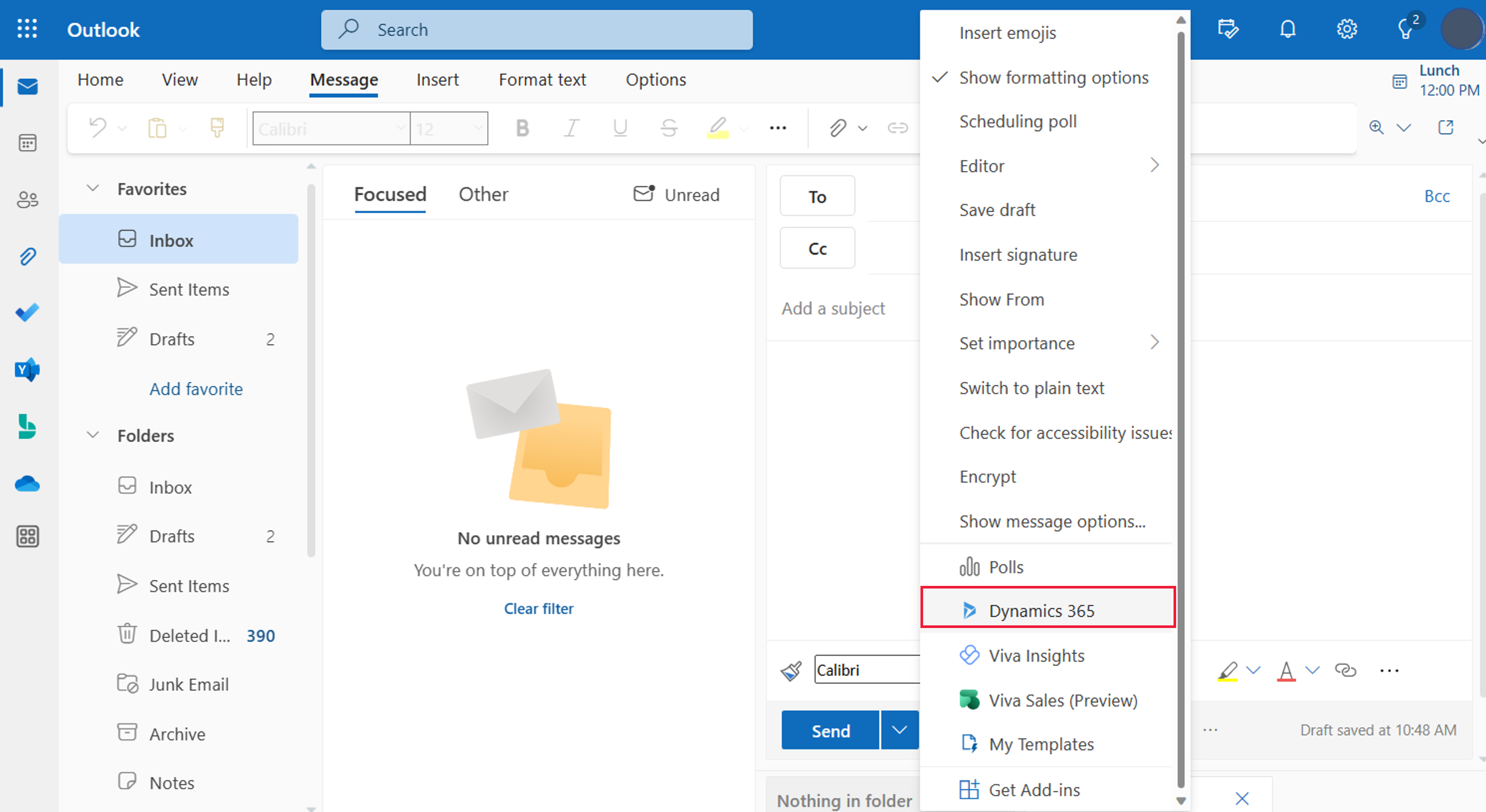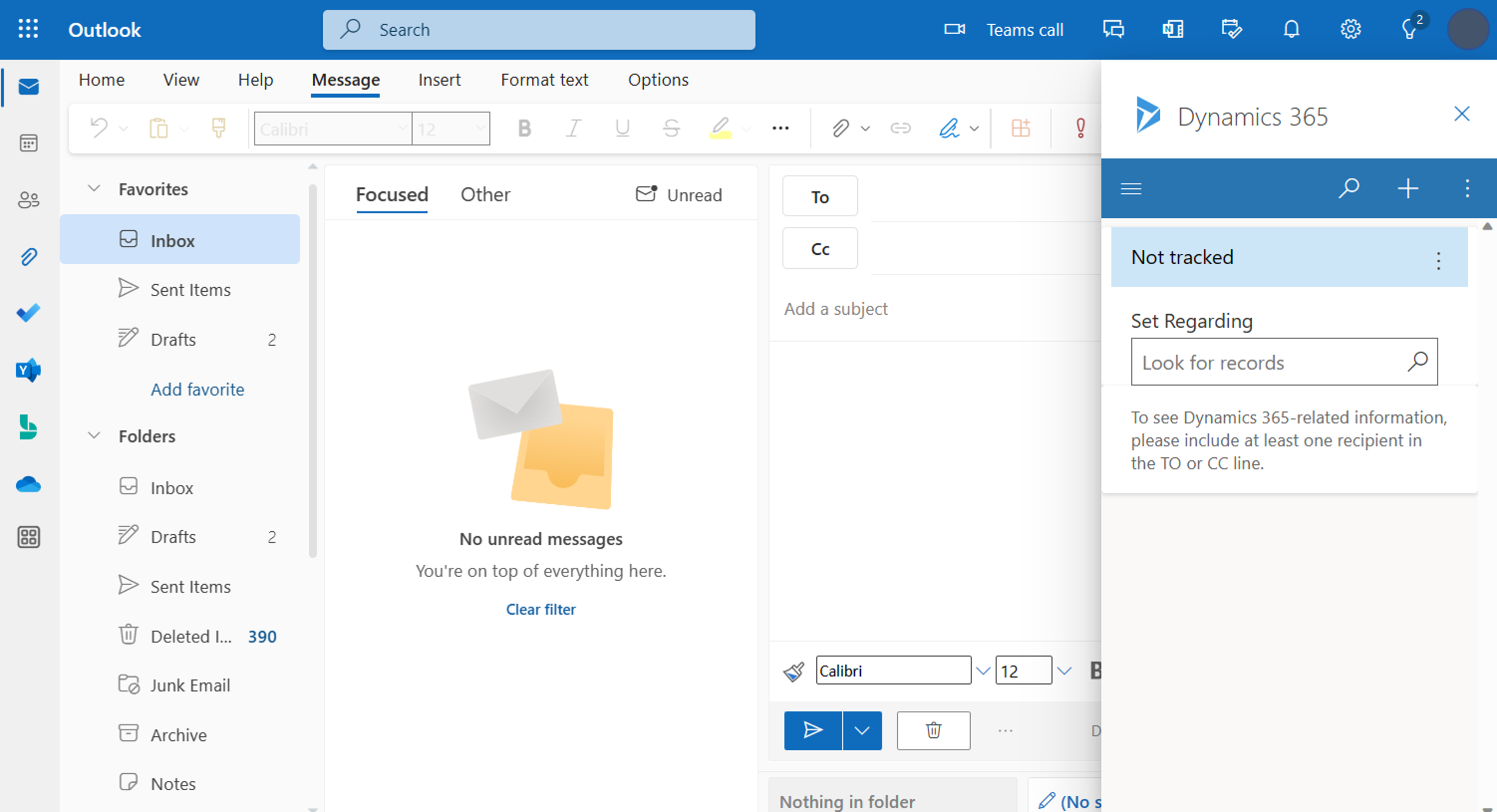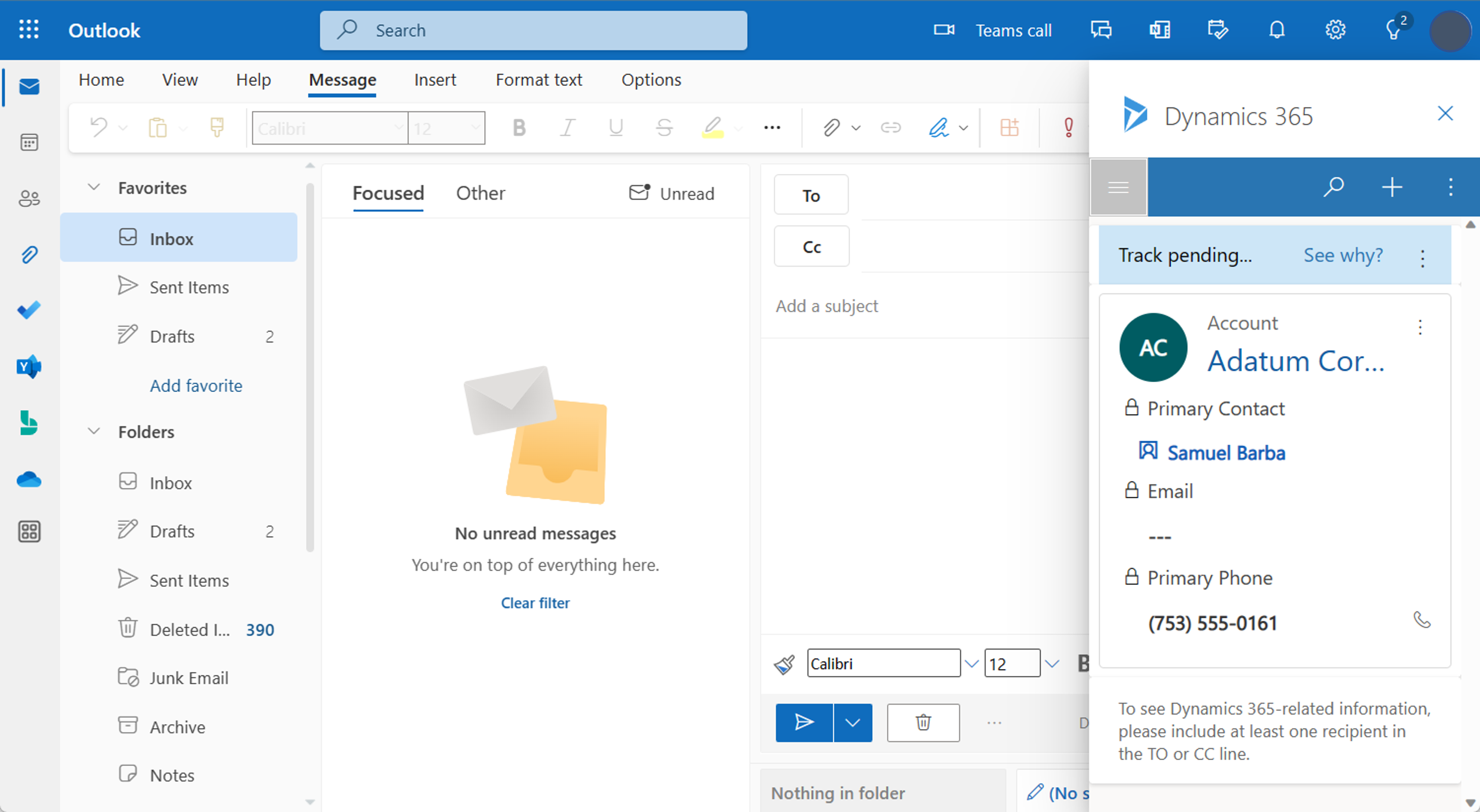Configurer Levée de fonds et engagement
Important
La solution Levée de fonds et engagement est en cours de retrait. Le support pour Levée de fonds et engagement prendra fin à 23h59, heure du Pacifique, le 31 décembre 2026. Pour plus d’informations, accédez à Nouveautés de Levée de fonds et engagement.
La solution Levée de fonds et engagement fait partie de Microsoft Cloud for Nonprofit. Cet article fournit des instructions détaillées pour configurer Levée de fonds et engagement.
Remarque
Les configurations ou workflows spécifiques à la solution de votre organisation ne sont pas inclus dans cet article.
Vues
Avec Levée de fonds et engagement, une sélection de vues de solution fournit une image des données de votre organisation dans les domaines clés. Vous pouvez créer d’autres vues à tout moment à l’aide de la Recherche avancée.
Vous pouvez sélectionner une vue de solution comme vue personnelle par défaut :
Accédez à l’entité dans laquelle définir la vue par défaut. Dans cet exemple, Contacts est sélectionné.
Sélectionnez la flèche déroulante à côté de l’en-tête. Dans cet exemple, il s’agit de Contacts actifs.
Sélectionnez la vue que vous souhaitez définir comme vue par défaut.
Sélectionnez l’icône représentant une punaise pour la définir comme vue par défaut.
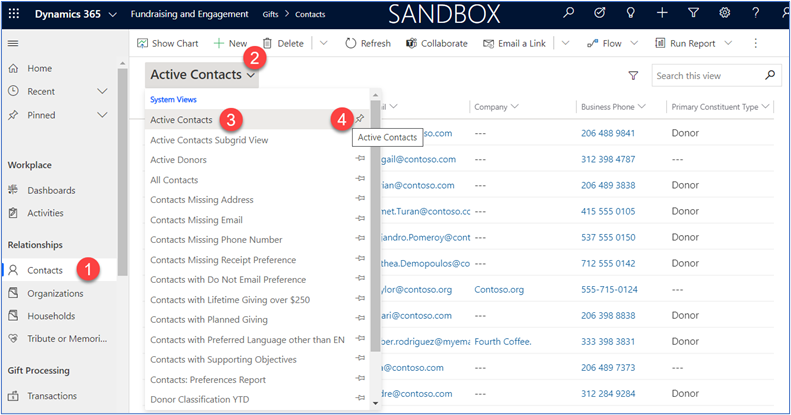
Enregistrement de configuration principale
L’enregistrement de configuration est important pour s’assurer que les utilisateurs voient les bonnes informations pour leur rôle. Pour afficher l’enregistrement de configuration par défaut :
Sélectionnez la Configuration dans Changer de zone.
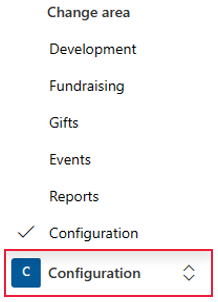
Toutes les Configurations actives s’affichent. Il y a toujours une configuration par défaut.
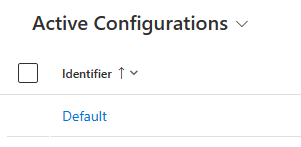
Sélectionnez la configuration requise.
Les informations de paramétrage pour la configuration sont expliquées en détail, dans la section Général de la suite de cet article.
Créer un enregistrement de configuration
Sélectionnez Nouveau dans la barre de menu principale.
Utilisez les tables de la section Général dans la suite de cet article pour paramétrer la configuration.
Lorsque la configuration est terminée, sélectionnez Enregistrer.
Utilisez la case d’option pour sélectionner la configuration, puis sélectionnez Attribuer depuis la barre de menu. Vous pouvez l’attribuer à vous-même, à une équipe ou à un autre utilisateur.
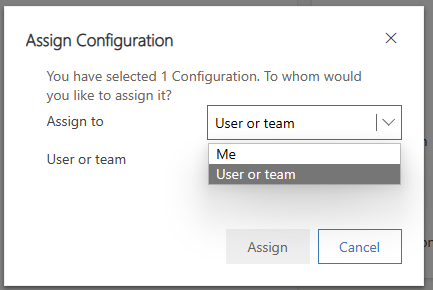
Généralités
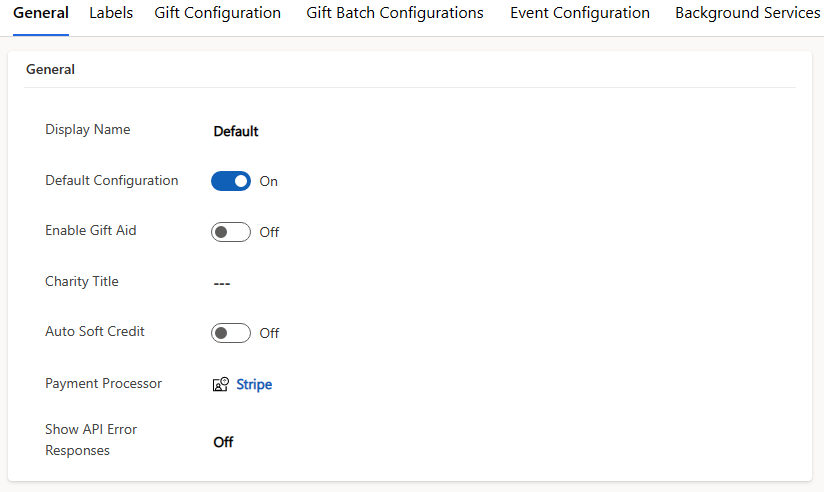
| Étiquette d’affichage de champ | Description |
|---|---|
| Nom d′affichage | Nom convivial pour identifier la configuration. |
| Configuration par défaut | L’enregistrement de configuration utilisé par un processus lorsqu’il ne peut pas récupérer l’enregistrement de configuration d’un utilisateur. |
| Activer Gift Aid | Permet à l’utilisateur d’afficher le bouton Déclaration Gift Aid sur l’enregistrement de contact. |
| Nom de l’association | Le nom de l’association utilisé lors de la présentation des avis de déclaration Gift Aid sur un enregistrement de contact. |
| Crédit temporaire automatique | Si l’option est définie sur Activé, un enregistrement de crédit temporaire (msnfp_transaction) est automatiquement créé entre les membres constitutifs et les donateurs qui sont liés via un enregistrement de transaction. Le crédit temporaire est appliqué au contact défini dans la recherche « Membre constitutif » de la transaction. |
| Service de traitement des paiements | Un champ de recherche qui affiche le service de traitement des paiements pour les utilisateurs auxquels l’enregistrement de configuration associé est attribué. |
| Afficher les réponses à l’erreur d’API | Contrôle si les erreurs d’API sont signalées comme des exceptions à l’utilisateur. Utilisé pour résoudre un problème avec les données. |
Intitulés
Options de dons
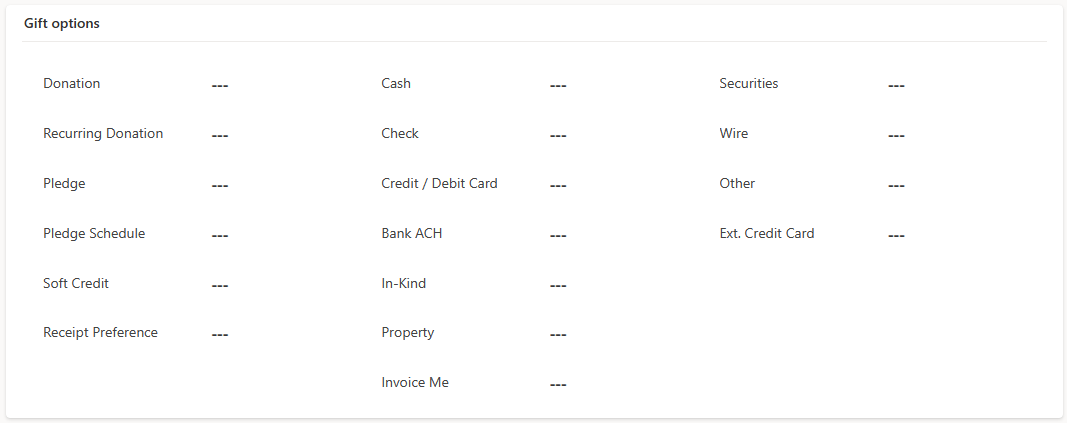
| Étiquette d’affichage de champ | Description |
|---|---|
| Don | Par défaut, les utilisateurs voient le libellé du champ Don. Entrez une nouvelle valeur pour afficher une étiquette différente pour le champ. Ce libellé s’applique uniquement aux transactions. |
| Donation périodique | Par défaut, les utilisateurs voient le libellé du champ Donation périodique. Entrez une nouvelle valeur pour afficher une étiquette différente pour le champ. Cette étiquette s’applique uniquement aux échéanciers de paiement. |
| Promesse de don | Par défaut, les utilisateurs voient le libellé du champ Promesse de don. Entrez une nouvelle valeur pour afficher une étiquette différente pour le champ. Cette étiquette s’applique uniquement aux engagements des donateurs. |
| Échéancier des promesses de don | Par défaut, les utilisateurs voient le libellé du champ Échéancier des promesses de don. Entrez une nouvelle valeur pour afficher une étiquette différente pour le champ. Cette étiquette s’applique uniquement aux échéanciers de paiement. |
| Crédit temporaire | Par défaut, les utilisateurs voient le libellé du champ Crédit temporaire. Entrez une nouvelle valeur pour afficher une étiquette différente pour le champ. Ce libellé s’applique uniquement aux transactions. |
| Préférence de reçu | Par défaut, les utilisateurs voient le libellé du champ Préférence de reçu. Entrez une nouvelle valeur pour afficher une étiquette différente pour le champ. Cette étiquette s’applique uniquement aux transactions et aux échéanciers de paiement. |
| Espèces | Par défaut, les utilisateurs voient le libellé du champ Espèces. Entrez une nouvelle valeur pour afficher une étiquette différente pour le champ. Cette étiquette s’applique aux transactions, aux lots de dons et aux packages d’événements. |
| Chèque | Par défaut, les utilisateurs voient le libellé du champ Chèque. Entrez une nouvelle valeur pour afficher une étiquette différente pour le champ. Cette étiquette s’applique aux transactions, aux lots de dons et aux packages d’événements. |
| Carte de crédit/débit | Par défaut, les utilisateurs voient le libellé du champ Carte de crédit/débit. Entrez une nouvelle valeur pour afficher une étiquette différente pour le champ. Cette étiquette s’applique aux transactions, aux lots de dons et aux packages d’événements. |
| Banque CCA | Par défaut, les utilisateurs voient le libellé du champ Banque CCA. Entrez une nouvelle valeur pour afficher une étiquette différente pour le champ. Cette étiquette s’applique aux transactions et aux lots de dons. |
| En nature | Par défaut, les utilisateurs voient le libellé du champ En nature. Entrez une nouvelle valeur pour afficher une étiquette différente pour le champ. Ce libellé s’applique uniquement aux transactions. |
| Propriété | Par défaut, les utilisateurs voient le libellé du champ Propriété. Entrez une nouvelle valeur pour afficher une étiquette différente pour le champ. Ce libellé s’applique uniquement aux transactions. |
| Me facturer | Par défaut, les utilisateurs voient le libellé du champ Me facturer. Entrez une nouvelle valeur pour afficher une étiquette différente pour le champ. Cette étiquette s’applique uniquement aux packages d’événements. |
| Valeurs mobilières de placement | Par défaut, les utilisateurs voient le libellé du champ Valeurs mobilières de placement. Entrez une nouvelle valeur pour afficher une étiquette différente pour le champ. Ce libellé s’applique uniquement aux transactions. |
| Virement | Par défaut, les utilisateurs voient le libellé du champ Virement. Entrez une nouvelle valeur pour afficher une étiquette différente pour le champ. Ce libellé s’applique uniquement aux transactions. |
| Autre | Par défaut, les utilisateurs voient le libellé du champ Autre. Entrez une nouvelle valeur pour afficher une étiquette différente pour le champ. Ce libellé s’applique uniquement aux transactions. |
| Carte de crédit ext. | Par défaut, les utilisateurs voient le libellé du champ Carte de crédit ext. Entrez une nouvelle valeur pour afficher une étiquette différente pour le champ. Cette étiquette s’applique aux transactions, aux lots de dons et aux packages d’événements. |
Montants

| Étiquette d’affichage de champ | Description |
|---|---|
| Montant (avec reçu) | Les utilisateurs voient cette référence comme Montant (avec droit à un reçu) ; pour modifier cette étiquette, entrez une nouvelle valeur ici. S’applique aux transactions et aux échéanciers de paiement |
| Montant (taxe) | Les utilisateurs voient cette référence comme Montant (taxe) ; pour modifier cette étiquette, entrez une nouvelle valeur ici. S’applique aux transactions et aux échéanciers de paiement |
| Montant (sans reçu) | Les utilisateurs voient cette référence comme Montant (sans droit à un reçu) ; pour modifier cette étiquette, entrez une nouvelle valeur ici. S’applique aux transactions et aux échéanciers de paiement |
| Montant (appartenance) | Les utilisateurs voient cette référence comme Montant (appartenance) ; pour modifier cette étiquette, entrez une nouvelle valeur ici. S’applique aux transactions et aux échéanciers de paiement |
| Montant | Les utilisateurs voient cette référence comme Montant ; pour modifier cette étiquette, entrez une nouvelle valeur ici. S’applique aux transactions, aux engagements des donateurs et aux échéanciers de paiement |
| Description | Les utilisateurs voient cette référence comme Description ; pour modifier cette étiquette, entrez une nouvelle valeur ici. S’applique aux transactions, aux engagements des donateurs et aux échéanciers de paiement |
Détails sur le donateur
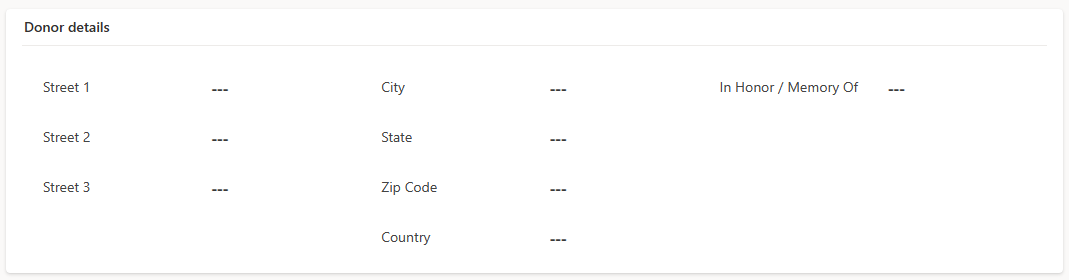
| Étiquette d’affichage de champ | Description |
|---|---|
| Rue 1 | Les utilisateurs voient cette étiquette référencée comme Rue 1, le cas échéant. Pour modifier cette étiquette, entrez une nouvelle valeur ici. Cela affecte les transactions, les engagements des donateurs et les échéanciers de paiement. |
| Rue 2 | Les utilisateurs voient cette étiquette référencée comme Rue 2, le cas échéant. Pour modifier cette étiquette, entrez une nouvelle valeur ici. Cela affecte les transactions, les engagements des donateurs et les échéanciers de paiement. |
| Rue 3 | Les utilisateurs voient cette étiquette référencée comme Rue 3, le cas échéant. Pour modifier cette étiquette, entrez une nouvelle valeur ici. Cela affecte les transactions, les engagements des donateurs et les échéanciers de paiement. |
| Ville | Les utilisateurs voient cette étiquette référencée comme Ville, le cas échéant. Pour modifier cette étiquette, entrez une nouvelle valeur ici. Cela affecte les transactions, les engagements des donateurs et les échéanciers de paiement. |
| État | Les utilisateurs voient cette étiquette référencée comme État, le cas échéant. Pour modifier cette étiquette, entrez une nouvelle valeur ici. Cela affecte les transactions, les engagements des donateurs et les échéanciers de paiement. |
| Code postal | Les utilisateurs voient cette étiquette référencée comme Code postal, le cas échéant. Pour modifier cette étiquette, entrez une nouvelle valeur ici. Cela affecte les transactions, les engagements des donateurs et les échéanciers de paiement. |
| Pays | Les utilisateurs voient cette étiquette référencée comme Pays, le cas échéant. Pour modifier cette étiquette, entrez une nouvelle valeur ici. Cela affecte les transactions, les engagements des donateurs et les échéanciers de paiement. |
| En hommage à/En mémoire de | Les utilisateurs voient cette étiquette référencée comme En hommage à/En mémoire de, le cas échéant. Pour modifier cette étiquette, entrez une nouvelle valeur ici. Cela affecte les transactions, les engagements des donateurs et les échéanciers de paiement. |
Configuration du don
Paramètres du don
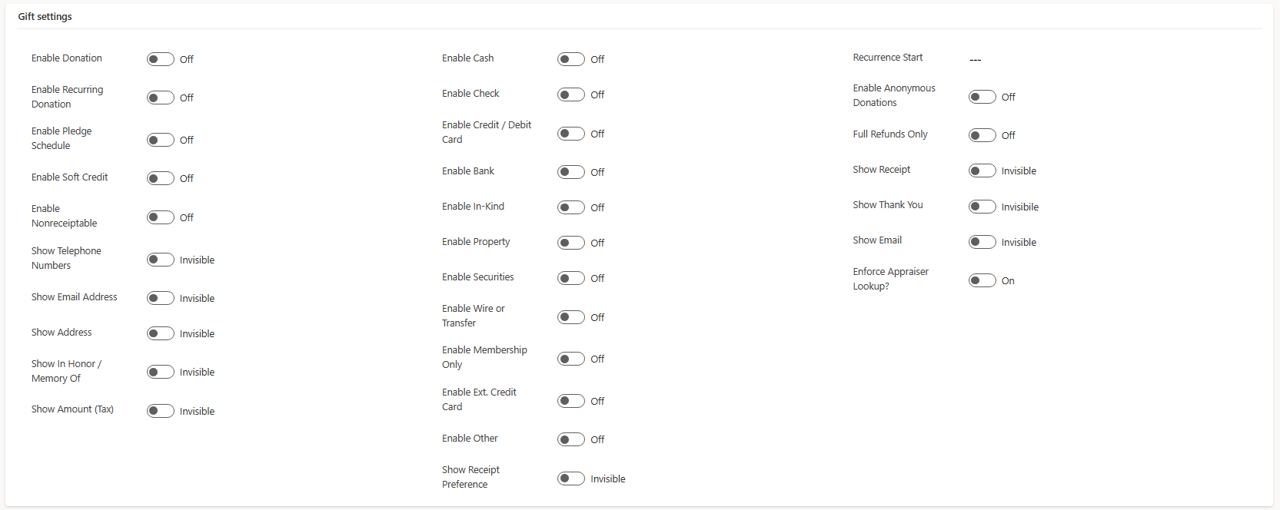
| Étiquette d’affichage de champ | Description |
|---|---|
| Activer les dons | Active l’option Don pendant le processus de transaction. Lorsqu’elle est définie sur Désactivé, l’utilisateur ne peut créer que des crédits temporaires. |
| Activer a donation périodique | Active l’option Donation périodique lorsque vous remplissez un échéancier de paiement. |
| Activer l’échéancier de la promesse de don | Active l’option Échéancier des promesses de don lorsque vous remplissez un échéancier de paiement. |
| Activer le crédit temporaire | Active la sélection Crédit temporaire lors de la réalisation d’une Transaction. |
| Activer sans reçu | Active le champ Montant sans droit à un reçu lors du traitement d’une transaction ou d’un échéancier de paiement. |
| Afficher les numéros de téléphone | Contrôle s’il faut afficher l’information Téléphone sur l’enregistrement du don (Engagement du donateur, Échéancier de paiement et Transaction). |
| Afficher l’adresse e-mail | Contrôle s’il faut afficher l’information Adresse e-mail sur l’enregistrement du don (Engagement du donateur, Échéancier de paiement et Transaction). |
| Afficher l’adresse | Contrôle s’il faut afficher l’information Adresse sur l’enregistrement du don (Engagement du donateur, Échéancier de paiement et Transaction). |
| Afficher l’hommage/en mémoire | Contrôle si les utilisateurs peuvent définir le champ En hommage à ou En souvenir de sur la transaction ou l’échéancier de paiement. |
| Afficher le montant (taxe) | Active le champ Montant (taxe) lors du traitement d’une transaction ou d’un échéancier de paiement. |
| Activer les espèces | Active la sélection Espèces pendant le processus de transaction. |
| Activer la vérification | Active la sélection Chèque pendant le processus de transaction. |
| Activer les cartes de crédit/débit | Active la sélection de Carte de crédit lors du processus de transaction ou d’échéancier de paiement (type Donation périodique). |
| Activer la banque | Active la sélection de Banque lors du processus de transaction ou d’échéancier de paiement (type Donation périodique). |
| Activer par genre | Active la sélection de En nature pendant le processus de transaction. |
| Activer la propriété | Active la sélection Propriété pendant le processus de transaction. |
| Activer les valeurs mobilières | Active la sélection de Valeur mobilières de placement pendant le processus de transaction. |
| Activer les virements ou transferts | Active la sélection Virement pendant le processus de transaction. |
| Activer l’appartenance uniquement | Contrôle si un utilisateur peut créer une transaction de type Appartenance. Les transactions d’appartenance ne contiennent que les revenus d’adhésion. |
| Activer les cartes de crédit ext. | Active la sélection Carte de crédit pendant le processus de transaction. |
| Activer les autres | Active la sélection Autre pendant le processus de transaction. |
| Afficher les préférences de reçu | Contrôle s’il faut afficher la préférence de reçu en tant qu’option disponible pour l’utilisateur lors du traitement d’une transaction ou d’un échéancier de paiement. |
| Début de la périodicité | Le jour de début de cette donation périodique. Par exemple, 15, 1, 30 correspond à la date à laquelle les fonds sont traités. |
| Activer les dons anonymes | Contrôle si les utilisateurs peuvent définir et créer des dons anonymes (marquer les dons comme Anonyme). |
| Remboursements complets uniquement | Contrôle si les utilisateurs doivent effectuer un remboursement complet et ne peuvent pas rembourser des montants partiels. La valeur par défaut, Désactivé, permet les remboursements partiels. |
| Afficher le reçu | Lorsqu’elle est définie sur Visible, affiche le bouton Générer un reçu sur la transaction. |
| Afficher les remerciements | Lorsqu’elle est définie sur Visible, affiche le bouton Générer un remerciement sur la transaction, l’engagement du donateur et l’échéancier de paiement. |
| Afficher l’adresse e-mail | Lorsqu’elle est définie sur Visible, affiche un bouton pour envoyer un reçu de transaction. |
| Appliquer la recherche de l’expert ? | Contrôle si un utilisateur doit effectuer une sélection dans une liste déroulante de comptes d’experts. Lorsqu’elle est Désactivée, les utilisateurs doivent entrer les détails de l’expert lorsque des évaluations sont requises pour les dons. |
Configuration du bouton Synchronisation des dons du volet Actions

| Étiquette d’affichage de champ | Description |
|---|---|
| URL de l’application de fonction de synchronisation des dons | L’URL de la tâche Web trouvée dans Azure pour déclencher la fonction du bouton du volet Actions Synchronisation manuelle des dons de la ruée bancaire. Capturée lors du déploiement initial, et un champ obligatoire lors de l’utilisation de l’environnement Azure. |
Configuration d’événement
Paramètres d’événement
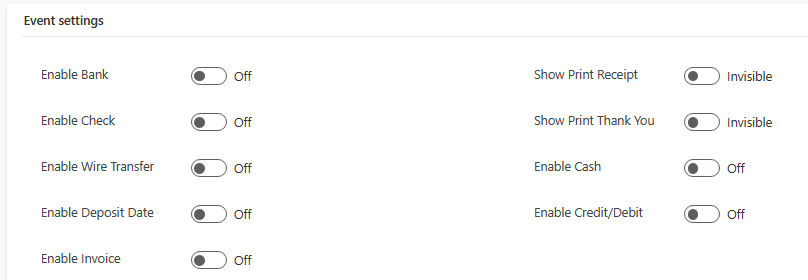
| Étiquette d’affichage de champ | Description |
|---|---|
| Activer la banque | Active la sélection de paiement Banque pendant le processus d’inscription à l’événement (package d’événement). Affecte également les paiements ultérieurs relatifs à un package d’événement. |
| Activer la vérification | Active la sélection de paiement Chèque pendant le processus d’inscription à l’événement (package d’événement). Affecte également les paiements ultérieurs relatifs à un package d’événement. |
| Activer les virements/transferts | Active la sélection de paiement Virement pendant le processus d’inscription à l’événement (package d’événement). Affecte également les paiements ultérieurs relatifs à un package d’événement. |
| Activer la date de dépôt | Active la date de dépôt en tant que champ modifiable. |
| Activer la facture | Active la sélection de paiement Me facturer pendant le processus d’inscription à l’événement (package d’événement). Affecte également les paiements ultérieurs relatifs à un package d’événement. |
| Afficher le reçu imprimé | Contrôle s’il faut afficher ou masquer le bouton Imprimer le reçu dans le package d’inscription. |
| Afficher les remerciements imprimés | Contrôle s’il faut afficher ou masquer le bouton Imprimer le remerciement dans le package d’inscription. |
| Activer les espèces | Active la sélection de paiement Espèces pendant le processus d’inscription à l’événement (package d’événement). Affecte également les paiements ultérieurs relatifs à un package d’événement. |
| Activer le crédit/débit | Active la sélection de paiement Carte de crédit pendant le processus d’inscription à l’événement (package d’événement). Affecte également les paiements ultérieurs relatifs à un package d’événement. |
Détails de l’inscription
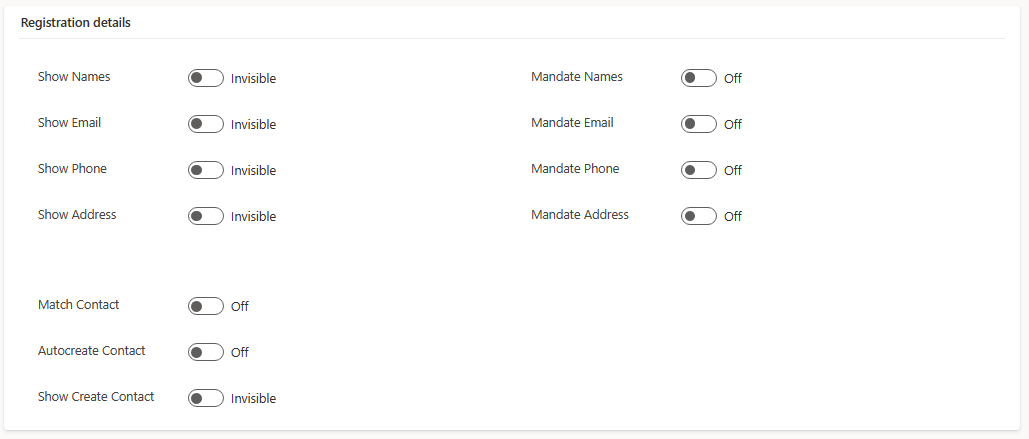
| Étiquette d’affichage de champ | Description |
|---|---|
| Afficher les noms | Contrôle s’il faut afficher ou masquer les Prénom et Nom sur le formulaire et dans le package d’inscription. msnfp_FirstName et msnfp_LastName |
| Afficher l’adresse e-mail | Contrôle s’il faut afficher ou masquer le bouton Envoyer par e-mail sur le formulaire et dans le package d’inscription. msnfp_Email |
| Afficher le n° de téléphone | Contrôle s’il faut afficher ou masquer le bouton Téléphone sur le formulaire et dans le package d’inscription. msnfp_Telephone |
| Afficher l’adresse | Contrôle s’il faut afficher ou masquer les champs d’adresse sur le formulaire. Adresse - msnfp_Address_Line1, Suite - msnfp_Address_Line2, Ville - msnfp_Address_City, Province - msnfp_Address_Province, Code postal- msnfp_Address_PostalCode, Pays - msnfp_Address_Country |
| Mettre en correspondance le contact | Contrôle si la solution doit faire correspondre les détails de la personne inscrite avec les enregistrements de contact existants dans le package d’inscription. |
| Créer automatiquement un contact | Contrôle si le processus crée automatiquement un contact en fonction des valeurs réceptionnées dans l’inscription à l’événement |
| Afficher créer un contact | Contrôle s’il faut afficher ou masquer la case à cocher Créer un contact dans le package d’inscription (onglet Participants). |
| Noms des mandats | Contrôle si les champs Prénom et Nom sont obligatoires sur le formulaire et dans le package d’inscription. msnfp_FirstName et msnfp_LastName |
| Adresse e-mail du mandat | Contrôle si le champ Adresse e-mail est obligatoire sur le formulaire et dans le package d’inscription. La valeur est écrite dans msnfp_email |
| N° de téléphone du mandat | Contrôle si le champ Téléphone est obligatoire sur le formulaire et dans le package d’inscription. msnfp_Telephone |
| Adresse du mandat | Contrôle si les champs Adresse sont obligatoires sur le formulaire. Adresse - msnfp_Address_Line1, Suite - msnfp_Address_Line2, Ville - msnfp_Address_City, Province - msnfp_Address_Province, Code postal- msnfp_Address_PostalCode, Pays - msnfp_Address_Country |
Configuration des services en arrière-plan
Informations sur le service
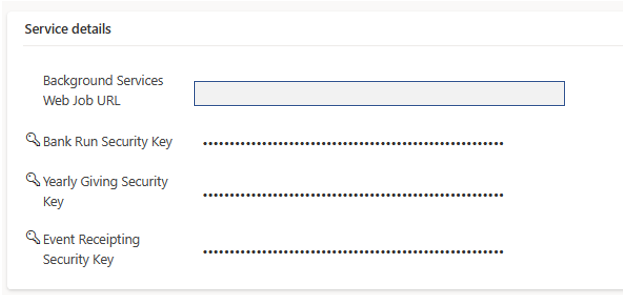
| Étiquette d’affichage de champ | Description |
|---|---|
| URL de la tâche Web des services de ruée bancaire | Informations de requête sur la tâche Web associée utilisées pour lier l’application Web Ruée bancaire à Dynamics. Cette option gère l’URL requise. |
| Clé de sécurité de la ruée bancaire | La clé de sécurité dans la section des propriétés de la tâche Web pour le service d’application de synchronisation des dons. Capturée lors du déploiement initial, et un champ obligatoire lors de l’utilisation de l’environnement Azure. |
| Clé de sécurité du don annuel | La clé de sécurité dans la section des propriétés de la tâche Web pour le service d’application de synchronisation des dons. Capturée lors du déploiement initial, et un champ obligatoire lors de l’utilisation de l’environnement Azure. |
| Clé de sécurité de réception d’événement | La clé de sécurité dans la section des propriétés de la tâche Web pour le service d’application de synchronisation des dons. Capturée lors du déploiement initial, et un champ obligatoire lors de l’utilisation de l’environnement Azure. |
Niveaux de don
La fonction Niveaux de don classe les contacts en catégories dépendantes du total des dons reçus. La plage de chaque niveau peut être propre à votre établissement. Cependant, il est préférable que les plages ne se chevauchent pas.
Configurer les niveaux de don
Dans la zone Configuration (1), sélectionnez Niveaux de don (2) à partir du volet de navigation. Sélectionnez Nouveau (3) dans le volet Actions.
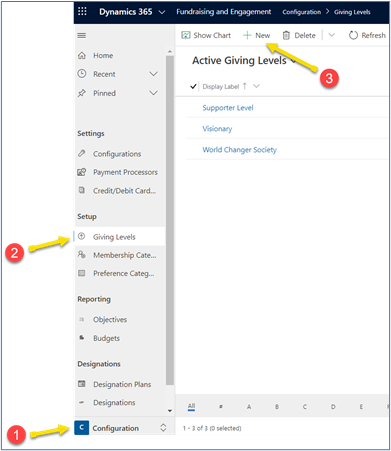
Dans l’onglet Général, renseignez les champs requis, puis sélectionnez Enregistrer dans le volet Actions.
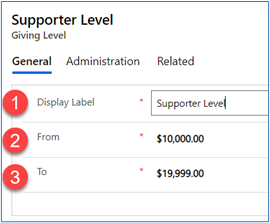
| # | Champ | active |
|---|---|---|
| 1 | Afficher l’étiquette | Le nom du niveau de don, qui apparaît sur les enregistrements de contact et les rapports. |
| 2 | De | Le montant minimum pour le niveau de don. |
| 3 | À | Le montant maximum pour le niveau de don. |
Mettre à jour les niveaux de don
Remarque
Lorsque le total des dons d’un contact ou d’une organisation se situe dans l’une des plages définies, le niveau de don approprié est automatiquement appliqué à l’enregistrement. Ceci est piloté par un processus s’exécutant en arrière-plan de la solution ; la mise à jour automatique peut prendre un certain temps.
Pour mettre à jour manuellement les niveaux de don, procédez comme suit :
Ouvrez l’enregistrement du contact ou de l’organisation.
Sélectionnez Flux dans le volet Actions, puis sélectionnez Générer un flux.
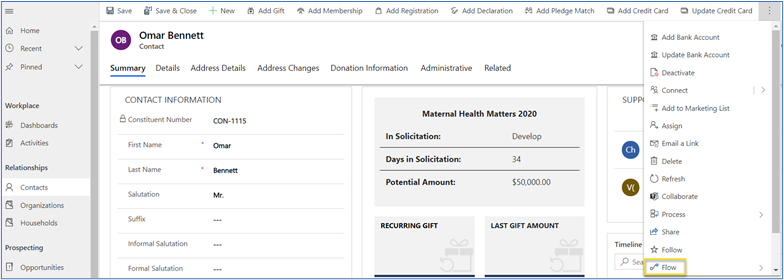
Remarque
Selon votre écran, Flux peut se trouver dans les options étendues du volet Actions (les trois points verticaux).
Dans l’onglet Résumé de l’enregistrement du contact/de l’organisation, recherchez et sélectionnez le niveau de don approprié à l’aide du champ de recherche Niveau de don dans les informations de contact.
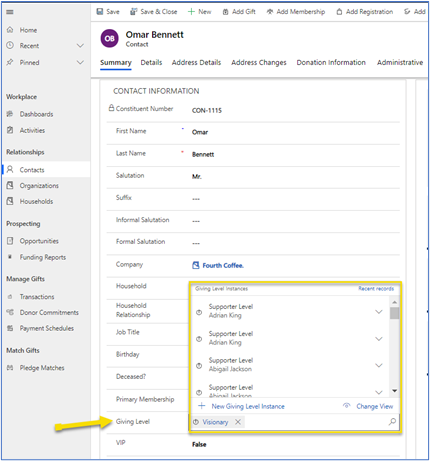
Désignations
Un enregistrement de désignation contient des informations de configuration pour indiquer comment les revenus doivent être dépensés et pour suivre les revenus attendus et reçus. Il fournit également le processus spécifique requis pour enregistrer et rapprocher le don.
Utilisation du terme Désignation dans Levée de fonds et engagement.
Les notions de fonds et de désignation sont parfois utilisés de manière interchangeable. Dans Levée de fonds et engagement, le terme désignation n’est utilisé que pour indiquer comment les fonds collectés doivent être dépensés.
Le modèle Nonprofit Common Data Model (dont dépend Levée de fonds et engagement) définit une désignation comme suit :
Un domaine auquel les fonds peuvent être alloués, comprenant un code comptable pertinent pour le grand livre. Les désignations correspondent aux instructions données par un donateur à une organisation sur la manière de dépenser ou d’affecter sa donation.
Pour examiner les désignations existantes, procédez comme suit :
Dans le menu Changer de zone, sélectionnez Configuration.
Sous Désignations, sélectionnez Désignations.
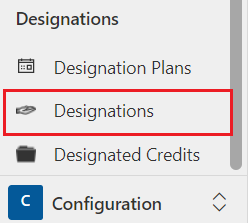
Les désignations indiquent les fonds cibles pour les transactions, les engagements des donateurs, les donations périodiques et les échéanciers de promesses de dons.
Les désignations sont courantes dans les collectes de dons majeurs. Elles exigent un suivi et des rapports transparents qui démontrent comment les fonds désignés sont utilisés aux fins prévues.
Créer une désignation
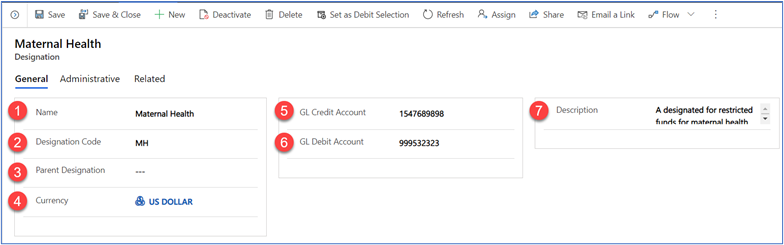
Lorsque vous créez une nouvelle désignation, remplissez les champs suivants :
- Nom : un champ en texte libre pour saisir le nom de la désignation.
- Code de désignation : une abréviation du nom de la désignation.
- Désignation parent : le fonds plus important auquel cette désignation est liée.
- Devise : la devise du don.
- Compte de crédit comptable : le numéro de compte pour déposer les fonds collectés dans le cadre de cette désignation.
- Compte de débit comptable : le numéro de compte pour retirer les fonds collectés dans le cadre de cette désignation.
- Description : un champ en texte libre pour décrire la désignation.
Plans de désignation
Les plans de désignation ont un objectif, une cible et un échéancier précis. Les utilisateurs peuvent définir la date cible à laquelle la désignation doit être exécutée et lier la désignation à une campagne, un engagement de donateur ou une plage de dates spécifique. Ces plans peuvent être utilisés pour des projets à court ou à long terme, comme une campagne de financement ou un fonds de secours d’urgence.
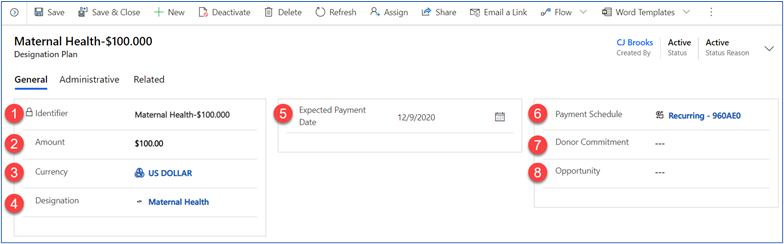
Un plan de désignation comporte les champs suivants :
- Identifiant : l’identifiant du plan de désignation, créé automatiquement par la solution.
- Montant : le montant du plan de désignation.
- Devise : la devise du don.
- Désignation : le fonds plus vaste auquel ce plan de désignation est lié.
- Date de paiement prévue : la date à laquelle le don du plan de désignation doit être reçu.
- Échéancier de paiement : l’échéancier de paiement lié au plan de désignation.
- Engagement du donateur : un champ de recherche pour un engagement/une promesse de donateur (le cas échéant).
- Opportunité : l’opportunité à laquelle le plan de désignation est lié.
Crédits désignés
Des crédits désignés sont automatiquement créés pour les transactions qui ont des désignations, pour suivre les dons par désignation.
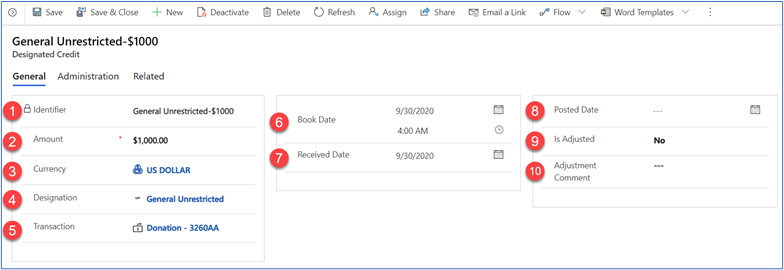
- Identifiant : l’identifiant du crédit de désignation créé automatiquement par la solution.
- Montant : le montant de ce crédit de désignation.
- Devise : la devise du don.
- Désignation : la désignation à laquelle ce crédit de désignation est lié.
- Transaction : la transaction à laquelle ce crédit de désignation est lié.
- Date de comptabilisation : la date de comptabilisation de la transaction parente.
- Date de réception : la date de réception de la transaction parente.
- Date de validation : indicateur de la date à laquelle le crédit de désignation a été validé dans un système financier (défini manuellement).
- Est ajusté : indicateur indiquant que le crédit de désignation a été ajusté (défini manuellement).
- Commentaire d’ajustement : les détails de l’ajustement tels qu’ils ont été saisis par un utilisateur (définis manuellement).
Définir le suivi du courrier électronique
Paramétrage de la configuration
Pour définir le suivi des e-mails Concernant, effectuez d’abord un paramétrage de configuration. Procédez comme suit :
Sélectionnez Paramètres avancés.
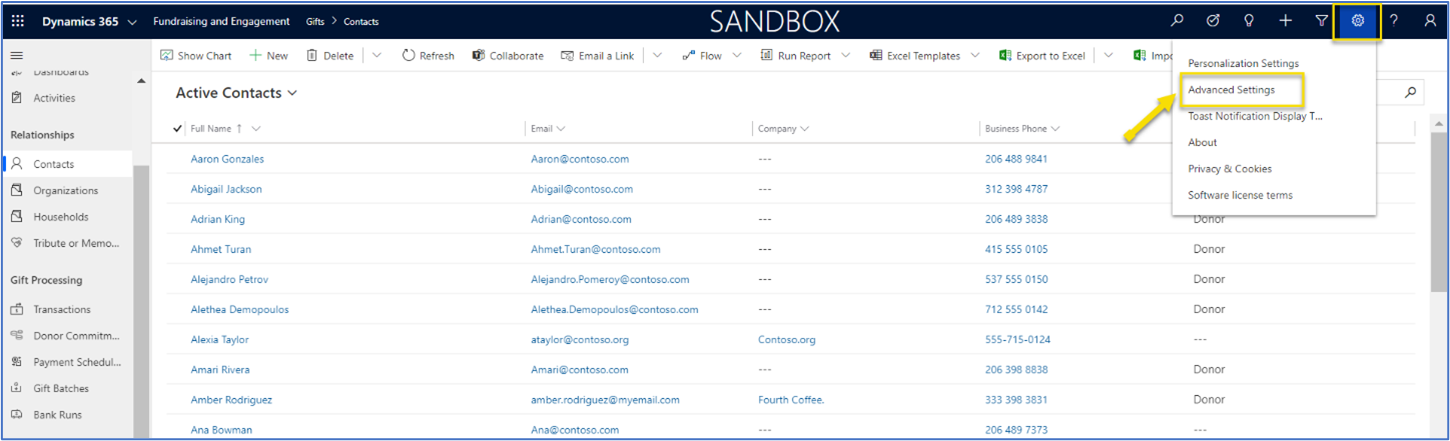
Cliquez sur la flèche déroulante en regard de Paramètres, puis sélectionnez Configuration de la messagerie.
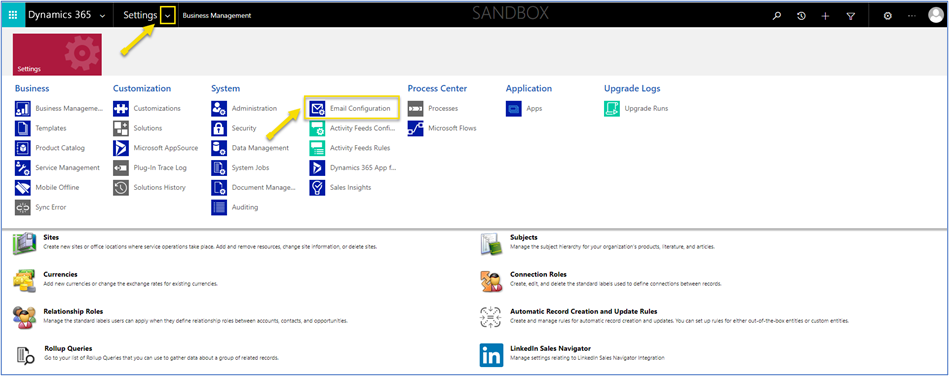
Cliquez sur Boîtes aux lettres.

L’utilisateur administrateur global doit approuver ou activer la boîte aux lettres pour l’utilisateur.
Remarque
C’est nécessaire car ce compte d’utilisateur doit pouvoir envoyer des e-mails à l’aide de sa boîte aux lettres.
Cliquez sur la flèche déroulante en regard de Paramètres, puis sélectionnez Dynamics 365 App for Outlook.
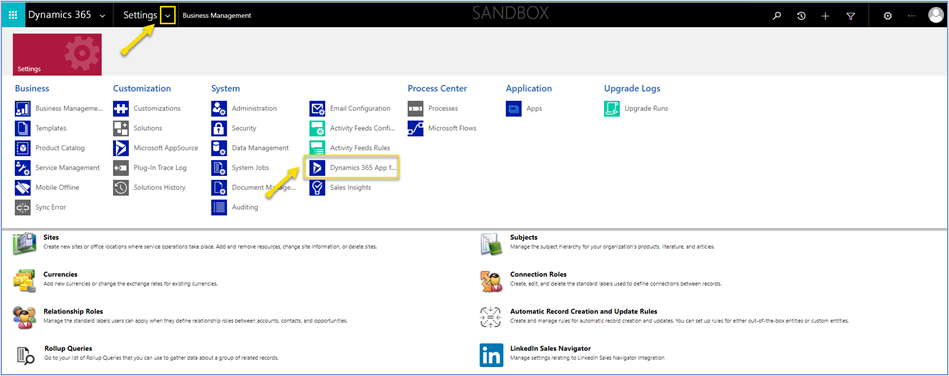
Sur l’écran Prise en main de Dynamics 365 App for Outlook, sous Ajouter pour les utilisateurs éligibles, cochez la case Ajouter automatiquement Dynamics 365 App for Outlook si les utilisateurs doivent obtenir l’application automatiquement.
Remarque
Les utilisateurs devront peut-être sélectionner Paramètres si cet écran n’est pas ouvert pour la première fois.
Si le courrier électronique d’un utilisateur est synchronisé via la synchronisation côté serveur, aucune action n’est nécessaire pour activer l’application pour lui et vous pouvez ignorer l’étape suivante.

Effectuez l’une des étapes suivantes :
- Pour activer l’application pour tous les utilisateurs éligibles, sélectionnez Ajouter l’application pour tous les utilisateurs éligibles.
- Pour activer l’application pour certains utilisateurs, sélectionnez les utilisateurs dans la liste, puis sélectionnez Ajouter l’application à Outlook.
Remarque
Si la liste indique qu’un utilisateur est en attente ou n’a pas été ajouté, cliquez sélectionnez En savoir plus en regard de l’utilisateur pour obtenir des informations sur l’état.
Sélectionnez Enregistrer.
Assurez-vous d’ajouter les utilisateurs au rôle de sécurité Utilisateur Dynamics 365 App for Outlook.
Suivi du courrier électronique Définir concernant
Dynamics 365 dispose d’une fonction permettant aux utilisateurs de suivre les e-mails adressés à Levée de fonds et engagement à partir d’Outlook. Après avoir configuré le suivi des e-mails, les étapes sont similaires pour les versions de bureau et en ligne d’Outlook :
Ouvrez un nouveau message dans Outlook. Ajoutez l’adresse e-mail du destinataire dans le champ À.
Version en ligne : sélectionnez plus d’options (trois points).
Sélectionnez l’application Dynamics 365.
Un menu déroulant s’affiche. Sélectionnez Rechercher des enregistrements et utilisez la recherche pour rechercher le contact/l’organisation qui nécessite un suivi.
Une fois sélectionné, le message Suivi en attente apparaît.
Les e-mails envoyés apparaissent dans le dossier Envoyé avec une icône Suivi dans Dynamics à côté de la ligne d’objet. Accédez à Activités dans Levée de fonds et engagement pour afficher l’e-mail.
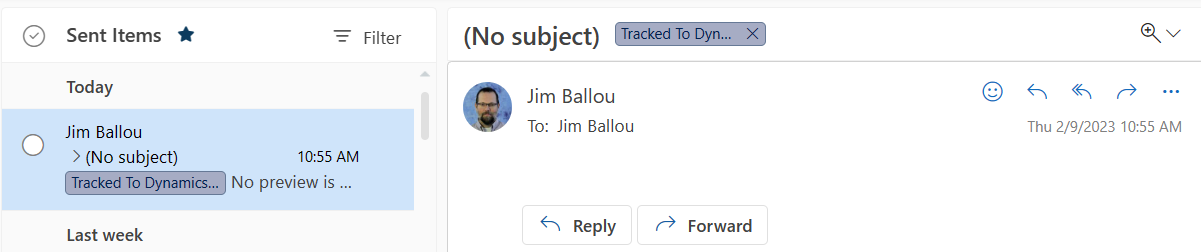
Services de traitement des paiements
Créez une entité de service de traitement des paiements pour traiter les transactions par carte de crédit. Suivez les étapes de l’une des sections suivantes pour configurer le service de traitement que vous souhaitez utiliser.
Remarque
Après avoir créé ou modifié un service de traitement des paiements, suivez les étapes de la section Déplacer les informations d’identification du service de traitement des paiements vers Azure Key Vault pour charger la nouvelle configuration du service de traitement des paiements dans Key Vault.
Passerelles de paiement Stripe
Passerelle de paiement avec l’API Payment Intents de Stripe (recommandée)
Pour activer les transactions de paiement unique et les donations périodiques avec une passerelle de paiement Stripe, saisissez la Clé privée et la Clé publiable.
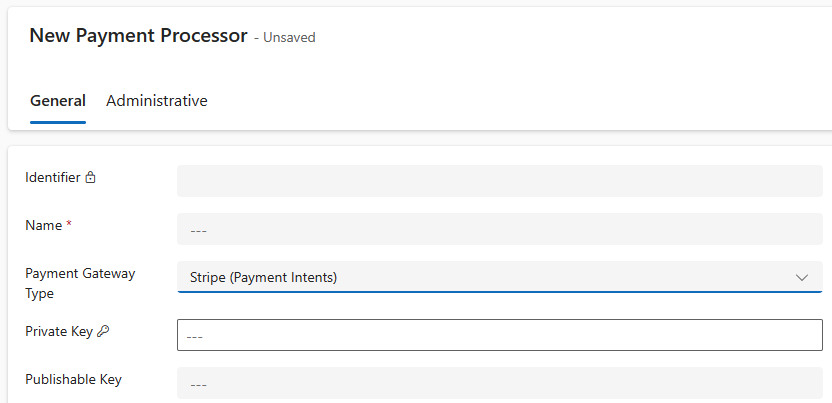
Passerelle de paiement avec l’API Charge de Stripe (héritée - non recommandée)
Pour la méthode héritée, il vous suffit de nommer le service de traitement des paiements et d’ajouter la Clé de service Stripe.
Remarque
La Clé de service Stripe dans l’expérience héritée est la même que la Clé privée dans la nouvelle expérience Payment Intents.
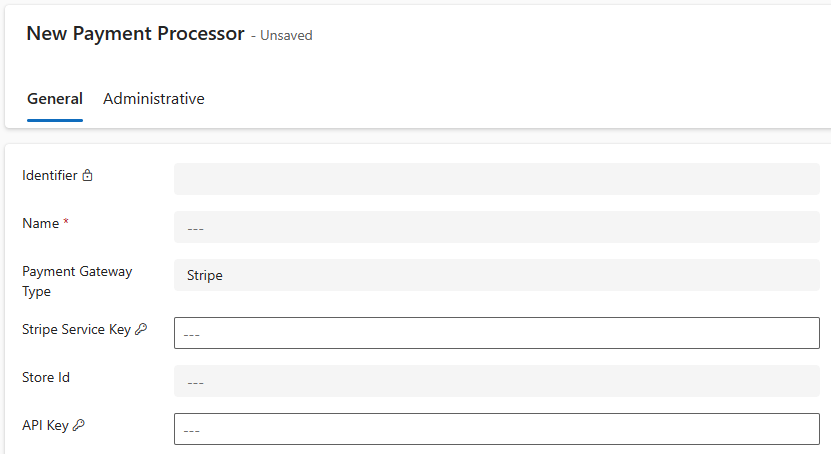
Désactiver Stripe Link (recommandé)
L’application Levée de fonds et engagement ne prend pas en charge la fonctionnalité Stripe Link. Nous vous recommandons de désactiver cette fonctionnalité pour éviter toute utilisation accidentelle. Si vous ne la désactivez pas, Stripe Link apparaît comme une option lors du paiement.
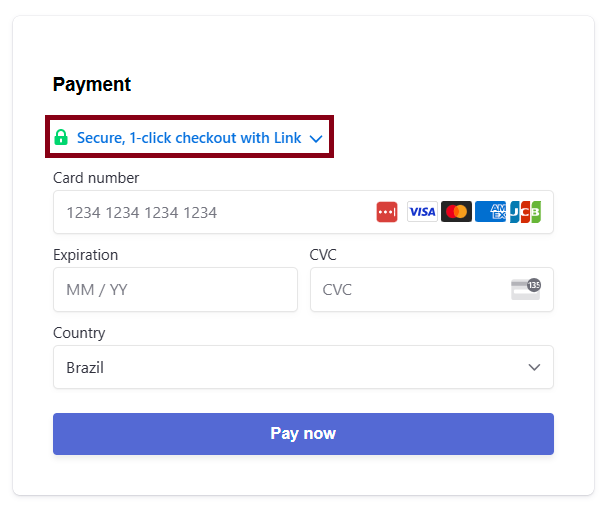
Important
Ne désactivez pas Stripe Link s’il est utilisé dans des systèmes autres que Levée de fonds et engagement.
Connectez-vous au Tableau de bord Stripe.
Sélectionnez l’icône Paramètres dans l’angle supérieur droit.
Sélectionnez Paiements, puis sélectionnez l’onglet Méthodes de paiement.
Sélectionnez Link, puis sélectionnez le bouton Désactiver.
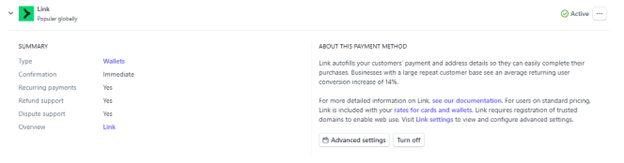
Activer l’API Payment Intents de Stripe
Pour utiliser l’API Payment Intents de Stripe, vous devez activer le bouton bascule appelé PaymentIntentEnabled dans Azure Key Vault de Levée de fonds et engagement.
Remarque
Ces conseils concernent uniquement les versions 2.3.3.0 et antérieures de Levée de fonds et engagement.
Si vous activez l’API Payment Intents de Stripe, celle-ci fonctionne de manière transparente avec les jetons de paiement existants dans l’application. Cependant, une fois cette intégration activée, les cartes nouvellement créées ne sont plus compatibles avec la méthode précédente de traitement des paiements. Si vous souhaitez revenir à la configuration de paiement précédente, sachez que les cartes nouvellement ajoutées ne fonctionneront pas avec l’ancien système.
Dans le Portail Microsoft Azure, recherchez votre groupe de ressources des services Azure de Levée de fonds et engagement.
Accédez au coffre de clés <clientname>-vault-<env>. Assurez-vous que votre utilisateur dispose de stratégies d’accès appropriées pour obtenir, répertorier et définir les secrets dans le coffre de clés.
Accédez à Secrets.
Ouvrez le paramètre Stripe--PaymentIntentEnabled. Par défaut, Valeur du secret est défini sur false. Pour utiliser l’API Payment Intents de Stripe, une nouvelle version du secret avec la valeur true est nécessaire. Tout d’abord, désactivez le paramètre en modifiant Activé en Non, puis sélectionnez Appliquer.
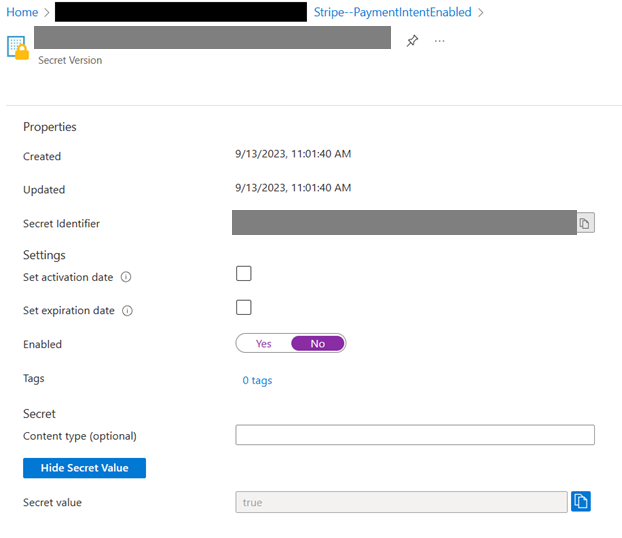
Le paramètre est maintenant désactivé et une nouvelle version du secret est requise.
- Sélectionnez Nouvelle version pour ajouter une nouvelle version du secret. Définissez Valeur du secret sur true, puis sélectionnez le bouton Créer.
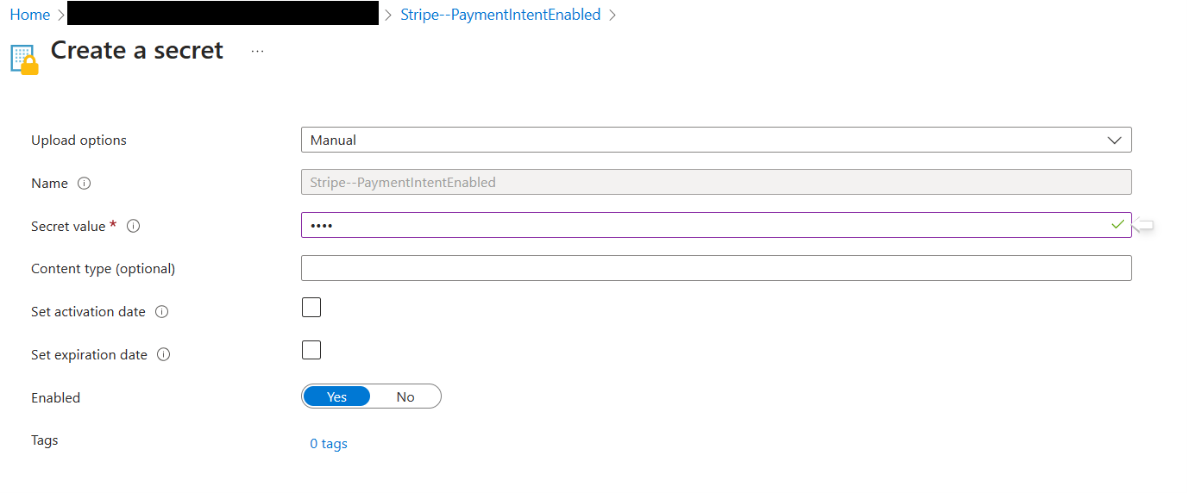
Il existe maintenant deux versions du secret. La nouvelle version est automatiquement activée.
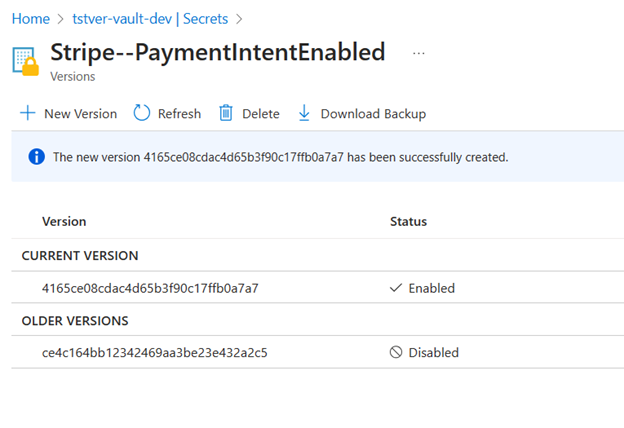
- Après avoir créé cette valeur de secret, redémarrez votre application de fonction Service de paiement et votre service d’application Donation périodique pour refléter la modification du paramètre.
Passerelle de paiement Moneris
Pour activer les transactions de paiement uniques et les donations périodiques avec une passerelle de paiement Moneris, remplissez les champs.
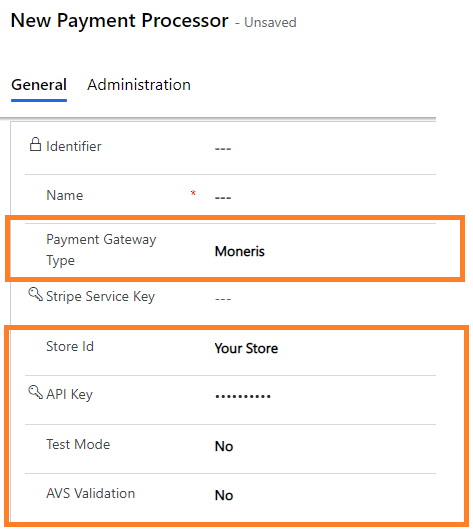
Remarque
La passerelle Moneris ne fonctionne que pour la devise CAD.
Passerelle de paiement iATS
Pour activer les transactions de paiement uniques et les donations périodiques avec une passerelle de paiement iATS, remplissez les champs.
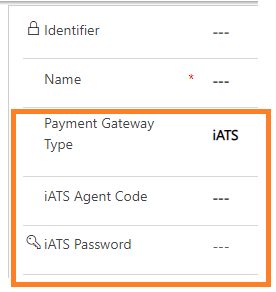
Ruée bancaire
Les champs suivants doivent être configurés avec l’enregistrement de configuration pour activer la fonctionnalité de ruée bancaire et générer le fichier de ruée bancaire.
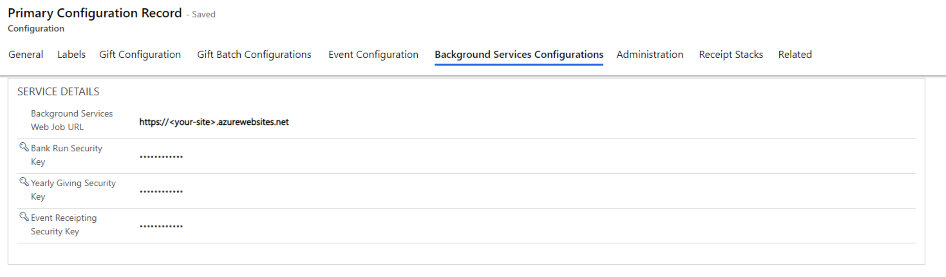
Pour remplir les éléments requis, connectez-vous à votre compte Azure et suivez ces étapes :
Accédez à l’application de fonction de services d’arrière-plan appropriée.
Sous l’emplacement de déploiement (ou l’emplacement principal s’il n’y en a qu’un), accédez à Fonctions.
Sélectionnez la Ruée bancaire.
Sélectionnez Obtenir l’URL de la fonction dans le volet Actions.
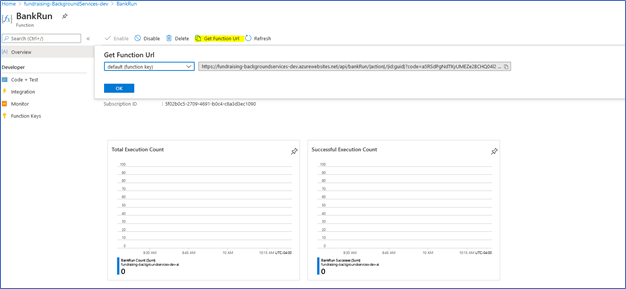
Sélectionnez l’icône Copier sur le côté droit de l’URL, puis collez le contenu dans un emplacement temporaire (par exemple, le Bloc-notes Microsoft).
Copiez et collez la première partie de l’URL jusqu’à la partie /api non incluse, dans le champ URL de la tâche Web des services d’arrière-plan dans l’onglet de configuration Services d’arrière-plan de l’enregistrement de configuration.
Copiez et collez le code de l’URL (tout ce qui suit ?code= dans l’URL complète) dans le champ Clé de sécurité de la ruée bancaire.
Enregistrez l’enregistrement de configuration.
Service de traitement des paiements
Pour exécuter correctement la ruée bancaire et d’autres processus de paiement, vous devez configurer l’enregistrement du service de traitement des paiements et l’enregistrement de configuration de Levée de fonds et engagement.
Chaque banque a son propre format de fichier de ruée bancaire. Dans la zone Service de traitement des paiements, l’utilisateur peut sélectionner le format bancaire et configurer les champs obligatoires.
Scotiabank
Pour générer le fichier de ruée bancaire au format Banque Scotia, remplissez les champs suivants.
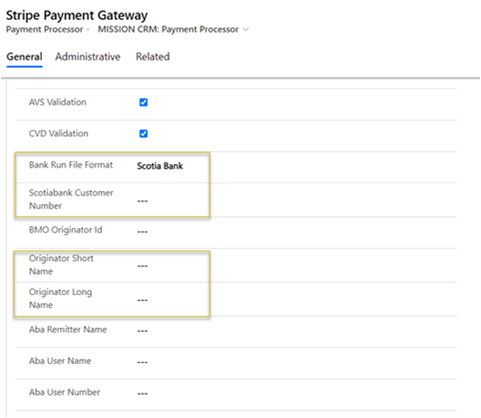
Bank of Montreal (BMO)
Pour générer le fichier de ruée bancaire au format BMO, remplissez les champs suivants.
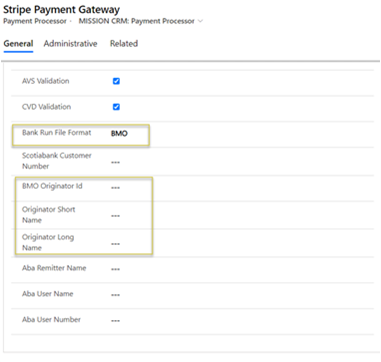
Australian Bankers Association (ABA)
Pour générer le fichier de ruée bancaire au format ABA, remplissez les champs suivants.
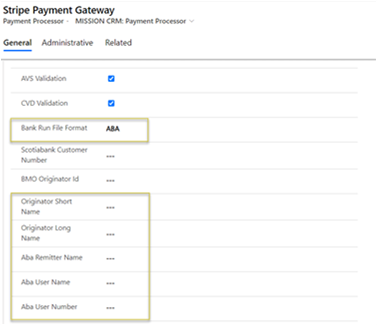
Catégories de préférence
Les préférences représentent les informations qui ne peuvent pas figurer proprement dans un enregistrement de compte ou de contact, ou qui peuvent être associées à la fois à un compte et à un contact. Cela inclut par exemple, mais sans s’y limiter :
- Les intérêts personnels
- Les autres préférences de communication, telles que le désir de recevoir une newsletter
- Les suivi spécifique que le membre constitutif souhaite ou non recevoir
- Les autres informations d’affiliation, telles que le type de membre constitutif (par exemple, donateur, bénévole ou membre du conseil d’administration), les associations et les évaluations.
Les préférences stockent également généralement les informations démographiques dans une série de menus dépendants :
- Categorie
- Sous-catégorie
- Type
- Sous-type
Les préférences sont une fonction clé pour l’engagement individuel. Elles vous permettent de suivre les caractéristiques spécifiques des membres constitutifs à travers la solution, afin que vous puissiez utiliser ces données pour le marketing et l’engagement de sensibilisation sur tous les canaux.
Cette entité peut être liée aux entités suivantes :
- Compte
- Contact
- Opportunité
Pour créer une catégorie de préférence :
- Dans le volet de navigation, sélectionnez Configuration dans le menu Changer de zone.
- Sous Configuration, sélectionnez Catégories de préférences.
- Dans le volet Actions, sélectionnez Nouveau.
Remplissez ensuite les champs obligatoires : saisissez un Nom pour la préférence et sélectionnez la Catégorie à laquelle la préférence doit être liée (Opportunité ou Événements).
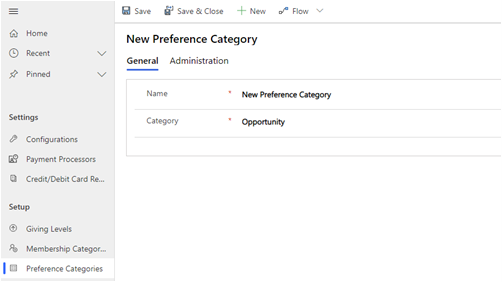
Une fois terminé, sélectionnez Enregistrer ou Enregistrer et fermer.
Objectifs
Un objectif représente les priorités, les stratégies et/ou les objectifs les plus élevés de l’organisation qui guident les investissements (en matière de demandes et de récompenses) et l’exécution des programmes. Les objectifs peuvent être représentés dans une hiérarchie ou liés à des références externes basées sur des normes.
Vous pouvez utiliser les objectifs pour rendre compte des buts ou des stratégies en dehors ou au-delà des limites du cadre de prestation (par exemple, le programme). Par exemple, Revendication peut être un objectif à la fois des programmes Santé et Éducation.
Cette entité peut être liée aux entités suivantes :
- Compte
- Budget
- Objectif parent
Pour plus d’informations, accédez à Référence à Nonprofit Common Data Model sur GitHub
Pour créer un objectif :
- Dans le volet de navigation, sélectionnez Configuration dans le menu Changer de zone.
- Sous Rapports, sélectionnez Objectifs.
- Dans le volet Actions, sélectionnez Nouveau.
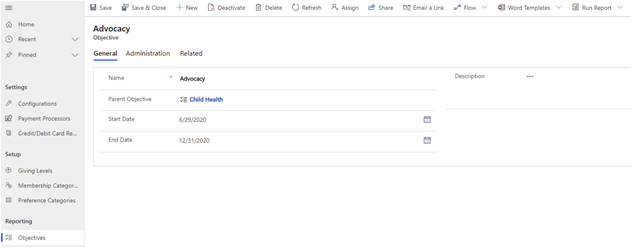
Par défaut, un enregistrement d’objectif nécessite un Nom. Vous pouvez également lier l’objectif à un Objectif parent, l’aligner avec une Date de début et une Date de fin et ajouter une Description. Lorsque vous avez terminé de saisir les valeurs de champ, sélectionnez Enregistrer ou Enregistrer et fermer.
Budgets
Un budget représente l’affectation des fonds de votre organisation pour soutenir un objectif. Vous pouvez lier un enregistrement de budget à un enregistrement d’objectif.
Pour créer un budget :
- Dans le volet de navigation, sélectionnez Configuration dans le menu Changer de zone.
- Sous Rapports, sélectionnez Objectifs.
- Dans le volet Actions, sélectionnez Nouveau.
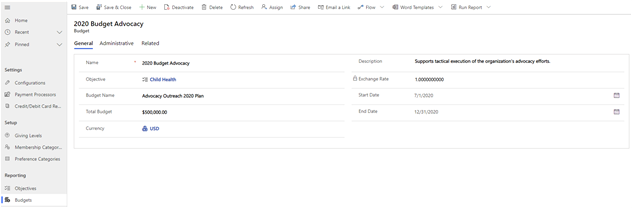
Par défaut, un enregistrement de budget nécessite un Nom. Vous pouvez également lier le budget à un Objectif, créer un Nom du budget, saisir un Montant total du budget , sélectionner la devise, saisir une description, et l’aligner sur une Date de début et une Date de fin.
Remarque
Le taux de change est verrouillé et se remplit automatiquement lorsque vous enregistrez l’enregistrement du budget.
Lorsque vous avez terminé de saisir les valeurs de champ, sélectionnez Enregistrer ou Enregistrer et fermer.
Aperçu du statut
Dans Levée de fonds et engagement, les statuts appliqués dans toute la solution affectent le fonctionnement de la solution. Ils guident l’utilisateur sur la façon d’interpréter l’enregistrement qu’il examine.
Statut : le statut général d’un enregistrement indique s’il peut être modifié et s’il est intégré aux rapports.
Actif : indique que l’enregistrement peut être modifié et est inclus dans les rapports et les calculs récapitulatifs.
Inactif : indique que l’enregistrement ne peut plus être modifié et n’est plus inclus dans les rapports ou les calculs récapitulatifs. Généralement, les enregistrements dont le statut est Inactif sont utilisés à des fins historiques ou de référence uniquement.
Raison du statut : en fonction du type d’enregistrement, le champ Raison du statut indique l’état de l’enregistrement à son étape dans un processus.
Le statut et les raisons du statut utilisés dans Levée de fonds et engagement sont tous définis manuellement. C’est à l’utilisateur de sélectionner spécifiquement les valeurs correctes. Par défaut, ces valeurs sont toujours définies sur :
- Statut : Actif
- Raison du statut : Actif
Les raisons du statut automatiquement définies en fonction des processus d’arrière-plan appliqués à :
- Transactions
- Engagements du donateur
- Echéanciers de paiement
- Packages d’inscription
Dons (transactions, engagements des donateurs et échéanciers de paiement)
Les dons peuvent avoir différents statuts au fur et à mesure qu’ils progressent à travers les différentes étapes.
Définitions des raisons du statut :
- Actif : le don est actif et les utilisateurs peuvent interagir avec l’enregistrement. Seuls les dons et les promesses de dons au statut actif sont considérés comme des dons actifs.
- Annulation : lorsqu’un membre constitutif n’est pas en mesure de tenir une promesse de don.
- Terminé : Le don a été payé et est terminé.
- En cours : un engagement continu où les fonds sont directement débités du donateur.
- Annulé : le don a été annulé ou archivé.
- Échoué : le processus de don a échoué et l’utilisateur doit consulter le rapport de la passerelle de paiement.
- Remboursement : le don a été remboursé et les utilisateurs peuvent toujours interagir avec l’enregistrement.
Le tableau suivant fournit une matrice des statuts que vous pouvez appliquer à chaque type de don.
| Type de don | Annulation | Traité | En cours | Annulé | Échoué | Remboursement |
|---|---|---|---|---|---|---|
| Transaction | X | X | X | X | ||
| Engagement du donateur | X | X | X | |||
| Échéancier de paiement (donation périodique) | X | X | X | |||
| Échéancier de paiement (échéancier des promesses) | X | X |
Campagnes, appels et packages
Définitions des raisons du statut (définies manuellement) :
- Proposé : étape initiale d’un nouvel enregistrement de campagne, qui attend probablement la confirmation des dates ou des détails spécifiques de la campagne.
- Prêt à lancer : tous les détails de l’enregistrement de campagne ont été finalisés. Un statut d’attente jusqu’à la date de début officielle de la campagne.
- Lancé : la campagne est ouverte et les dons peuvent être attribués à l’enregistrement de campagne.
- Terminé : la campagne est clôturée et les dons ne peuvent plus être attribués à l’enregistrement de campagne.
- Annulé : l’enregistrement de campagne n’est plus utilisé.
- Suspendu : l’enregistrement de campagne est en attente mais peut être réactivé à l’avenir.
Package d’inscription
Définitions des raisons du statut :
- Actif : le package d’inscription est actif et les utilisateurs peuvent interagir avec l’enregistrement.
- Terminé : Le package d’inscription a été payé en totalité et complété.
- Échoué : le package d’inscription a échoué et l’utilisateur doit consulter le rapport de la passerelle de paiement.
Conformité au contrat PCI
Remarque
Cette section est à titre informatif seulement et ne constitue pas un avis juridique. Contactez votre conseiller juridique et collaborez avec votre fournisseur de passerelle de paiement pour comprendre vos obligations et contraintes exactes en matière de PCI.
La solution Levée de fonds et engagement comprend des outils pour traiter en toute sécurité les transactions par carte de crédit et est conforme aux passerelles de traitement des paiements de Moneris, iATS et Stripe. Le traitement des transactions et des dons se produit au sein de l’infrastructure Azure de votre organisation et, à ce titre, le niveau de conformité PCI requis dépend du volume de transactions traitées par votre organisation et du fournisseur de passerelle de paiement choisi.
La responsabilité de la conformité PCI incombe à votre organisation. Les opérations de développement et de collecte de fonds de votre organisation déterminent les actions que vous devez entreprendre pour assurer votre conformité. Ces actions peuvent aller de la production d’une Attestation de conformité avec une Évaluation sur site de niveau 1, selon le niveau de conformité PCI requis. Le niveau de conformité PCI requis par votre organisation dépend du volume total de traitement des transactions (les volumes plus élevés nécessitant des niveaux de conformité PCI plus élevés). Le niveau de conformité PCI requis pour une organisation qui traite moins de 20 000 transactions annuelles est différent du niveau de conformité requis pour une organisation qui traite six millions de transactions annuelles ou plus.
Pour vérifier vos obligations en matière de conformité PCI, collaborez avec votre fournisseur de passerelle de paiement qui peut vous indiquer les exigences appropriées en fonction de votre volume de transactions annuel potentiel.
Remarque
Le traitement back-office des cartes de crédit par les organismes à but non lucratif est souvent considéré comme de la vente par correspondance, à laquelle s’appliquent les modèles de traitement des cartes de crédit où le donateur fournit ses informations de carte de crédit par téléphone ou par courrier direct. Cela peut affecter les obligations de conformité de votre organisation et sa configuration initiale des passerelles de paiement.
Remarque
Si votre organisation à but non lucratif opère dans l’Espace économique européen, tous les paiements effectués en saisissant manuellement des transactions par carte de crédit dans Levée de fonds et engagement doivent être signalés auprès du fournisseur de la passerelle de paiement, afin qu’une exception soit appliquée aux transactions back-end qui nécessiteraient normalement de valider le titulaire de la carte de crédit.
Considérations relatives à la confidentialité
La solution Levée de fonds et engagement fournit aux organisations des outils pour traiter en toute sécurité les transactions par carte de crédit avec les passerelles de traitement des paiements de Moneris, iATS et Stripe.
La solution Levée de fonds et engagement vous permet de supprimer les données des membres constitutifs, par exemple lorsque diverses lois et réglementations concernant la confidentialité l’exigent. Cette action supprime toutes les données associées et les données liées au traitement des paiements de Dataverse et d’Azure. Cependant, les données ne sont pas supprimées de la passerelle du service de traitement des paiements ; les informations de paiement et les autres données personnelles du donateur peuvent toujours y être stockées.
Pour supprimer des données des passerelles de service de traitement des paiements, vous devez contacter le fournisseur de la passerelle concernée. D’autres ressources sont disponibles auprès des passerelles de traitement des paiements Stripe, Moneris et iATS concernant la confidentialité.
Rôles de sécurité
Rôles d’utilisateur
Administrateur des finances
Le rôle Administrateur des finances confère les droits nécessaires à la solution pour gérer les finances de votre organisation. Attribuez ce rôle aux membres de l’équipe qui doivent ajuster les montants financiers, configurer et gérer les désignations et rapprocher les désignations avec le grand livre ou la solution de comptabilité.
Ce rôle ne confère pas les droits de solution nécessaires pour créer des dons ou des événements.
| Section | Création ou mise à jour prévues | Affichage prévu, mais pas création |
|---|---|---|
| Enregistrements principaux | Créer, mettre à jour, ajouter à tous les contacts, comptes ou foyers. Créer tout type d’activité. Supprimer uniquement leurs propres activités. Supprimer uniquement le contact ou les comptes que l’utilisateur possède. |
Lire toutes les activités, mais ne pas supprimer celles que l’utilisateur ne possède pas. |
| Droits divers | Peut exporter vers Excel. Peut charger et importer des données. Peut mettre à jour en bloc les enregistrements auxquels l’utilisateur a accès en mise à jour. |
Il n’existe pas de privilèges divers que cet utilisateur ne peut pas exécuter. |
| Dons | Peut créer, mettre à jour et supprimer des transactions, des échéanciers de paiement et des engagements de donateurs. Peut créer des piles de reçus. |
Il n’existe pas de privilèges de don que cet utilisateur ne peut pas exécuter. |
| Développement | Peut créer ou mettre à jour des rapports de financement. Peut créer ou mettre à jour des objectifs et des métriques d’objectif. |
Cet utilisateur peut lire tous les enregistrements liés au développement. |
| Événements | Peut appliquer des paiements aux packages d’événements existants. Peut mettre à jour les composants d’événement mais pas les créer, pour s’assurer que les montants et la valeur des prix sont corrects ou peuvent être corrigés. |
Peut uniquement afficher les événements et les packages d’événements. Peut uniquement afficher les composants du package d’événements tels que les billets, l’inscription, les produits et les parrainages. |
| configuration | Peut créer et mettre à jour services de traitement des paiements. Peut créer, mettre à jour et supprimer des Désignations, des Plans de désignation et des Crédits de désignation. Peut créer, mettre à jour et supprimer des catégories d’appartenance. |
Ne peut voir que la configuration. Ne peut voir que les niveaux de don. Ne peut voir que les Objectifs. Ne peut voir que les Catégories de préférences. Ne peut pas ajouter à des groupes d’appartenance ni ordonner des groupes d’appartenance. |
Remarque
Ce rôle contient un niveau élevé de privilèges, accordant la possibilité d’importer des données, de mettre à jour des données en bloc, d’exporter vers Excel et de supprimer des transactions, des engagements de donateurs et des échéanciers de paiement.
Clé de la table des privilèges
| Aucune sélection | Utilisateur | Unité commerciale | Divisions mère et enfants | Organisation |
|---|---|---|---|---|
Privilèges Dynamics de base de l’administrateur des finances
| Action | Créer | Lire | Mettre à jour | Supprimer | Ajouter à |
|---|---|---|---|---|---|
| Compte | |||||
| Activité | |||||
| Connexion | |||||
| Contact | |||||
| Importation de données | |||||
| Mappage de données | |||||
| Modèle de document | |||||
| Liste marketing | |||||
| Remarque | |||||
| Équipe |
Privilèges de rôles divers de l’Administrateur des finances
| Action | Privilège appliqué |
|---|---|
| Modification en bloc | |
| Génération de document | |
| Exporter vers Excel | |
| Fusionner | |
| Afficher l’historique d’audit |
Privilèges de dons de l’Administrateur des finances
| Action | Créer | Lire | Mettre à jour | Supprimer | Ajouter à |
|---|---|---|---|---|---|
| Ruée bancaire | |||||
| Échéancier de ruée bancaire | |||||
| Importation de dons | |||||
| Engagement du donateur | |||||
| Déclaration Gift Aid | |||||
| Retour Gift Aid | |||||
| Lot de dons | |||||
| Configuration du lot de dons | |||||
| Affiliation | |||||
| Groupe d’appartenance | |||||
| Ordre d’appartenance | |||||
| Mode de paiement | |||||
| Échéancier de paiement | |||||
| Réception | |||||
| Journal des reçus | |||||
| Pile de reçus | |||||
| Remboursement | |||||
| Transaction | |||||
| Hommage ou en mémoire de |
Privilèges de développement de l’Administrateur des finances
| Action | Créer | Lire | Mettre à jour | Supprimer | Ajouter à |
|---|---|---|---|---|---|
| Appel | |||||
| Campagne | |||||
| Rapports sur les collectes de fonds | |||||
| Instance de niveau de don | |||||
| Objectif | |||||
| Mesure de l’objectif | |||||
| Opportunité | |||||
| Préférence en matière d’opportunités | |||||
| Phase de l’opportunité | |||||
| Package |
Privilèges d’événements de l’Administrateur des finances
| Action | Créer | Lire | Mettre à jour | Supprimer | Ajouter à |
|---|---|---|---|---|---|
| Événement | |||||
| Exclusion de responsabilité de l’événement | |||||
| Don pour l’événement | |||||
| Package d’événements | |||||
| Préférence d’événement | |||||
| Produit de l’événement | |||||
| Parrain de l’événement | |||||
| Parrainage de l’événement | |||||
| Table de l’événement | |||||
| Ticket de l’événement | |||||
| Paiement | |||||
| Produit | |||||
| Enregistrement | |||||
| Préférence d’inscription | |||||
| Parrainage | |||||
| Ticket |
Privilèges de configuration de l’Administrateur des finances
| Action | Créer | Lire | Mettre à jour | Supprimer | Ajouter à |
|---|---|---|---|---|---|
| Budget | |||||
| configuration | |||||
| Réponse de cartes de crédit | |||||
| Crédit de désignation | |||||
| Plan de désignation | |||||
| Désignation | |||||
| Niveau de don | |||||
| Catégorie d’appartenance | |||||
| Objectif | |||||
| Service de traitement des paiements | |||||
| Catégorie de préférence |
Collecte de fonds
Attribuez ce rôle aux membres de l’équipe qui sont responsables de la gestion des Opportunités (relations avec les donateurs potentiels alignées sur les priorités de financement) et des informations sur les relations (telles que les contacts, les comptes et les foyers). Ce rôle confère également les privilèges requis pour créer des packages d’inscription à des événements et pour mettre à jour et maintenir (mais pas créer) des campagnes, des packages et des appels.
Ce rôle ne permet pas à l’utilisateur d’importer des données, de mettre à jour des données en bloc ou d’exporter vers Excel.
| Section | Création ou mise à jour prévues | Affichage prévu, mais pas création |
|---|---|---|
| Enregistrements principaux | Créer, mettre à jour, ajouter à tous les enregistrements de contacts, comptes ou foyers. Créer tout type d’activité. Supprimer uniquement leurs propres activités. Supprimer uniquement le contact ou les comptes que l’utilisateur possède. |
Lire toutes les activités, mais ne pas supprimer celles que l’utilisateur ne possède pas. |
| Droits divers | Peut créer des modèles de document. Afficher l’historique d’audit. |
Ne peut pas exporter depuis Excel. Ne peut pas réaliser une mise à jour en bloc. |
| Dons | Peut créer des notes ou des activités liées aux transactions, aux engagements des donateurs ou aux échéanciers de paiement. Peut afficher les reçus. |
Affiche les engagements des donateurs, les échéanciers de paiement, mais ne peut par les modifier ni les créer. |
| Développement | Peut créer ou mettre à jour des rapports de financement. Peut créer ou mettre à jour des enregistrements d’opportunité. Peut créer des appartenances. Peut accéder ou afficher les informations sur les objectifs. |
Ne peut pas créer des campagnes, des appels ou des packages, mais peut les afficher. Ne peut pas créer des instances de niveau de don. |
| Événements | Peut créer des événements et des composants d’événement. Peut créer des packages d’inscription à des événements et traiter les paiements. |
Ne peut afficher que les reçus d’événements. Ne peut afficher que les remboursements d’événements. |
| configuration | Peut créer et mettre à jour des Plans de désignation et des Crédits de désignation. | Ne peut voir que la configuration. Ne peut voir que les niveaux de don. Ne peut voir que les Objectifs. Ne peut pas ajouter à des groupes d’appartenance ni ordonner des groupes d’appartenance. Ne peut afficher que les catégories d’appartenance. Ne peut voir que les Catégories de préférences. Peut créer et mettre à jour services de traitement des paiements. Ne peut afficher que les désignations. Ne peut pas créer ni mettre à jour les services de traitement des paiements. |
Clé de la table des privilèges
| Aucune sélection | Utilisateur | Unité commerciale | Divisions mère et enfants | Organisation |
|---|---|---|---|---|
Privilèges Dynamics de base de la Collecte de fonds
| Action | Créer | Lire | Mettre à jour | Supprimer | Ajouter à |
|---|---|---|---|---|---|
| Compte | |||||
| Activité | |||||
| Connexion | |||||
| Contact | |||||
| Importation de données | |||||
| Mappage de données | |||||
| Modèle de document | |||||
| Liste marketing | |||||
| Remarque | |||||
| Équipe |
Privilèges des rôles divers de la Collecte de fonds
| Action | Privilège appliqué |
|---|---|
| Modification en bloc | |
| Génération de document | |
| Exporter vers Excel | |
| Fusionner | |
| Afficher l’historique d’audit |
Privilèges de dons de la Collecte de fonds
| Action | Créer | Lire | Mettre à jour | Supprimer | Ajouter à |
|---|---|---|---|---|---|
| Ruée bancaire | |||||
| Échéancier de ruée bancaire | |||||
| Importation de dons | |||||
| Engagement du donateur | |||||
| Déclaration Gift Aid | |||||
| Retour Gift Aid | |||||
| Lot de dons | |||||
| Configuration du lot de dons | |||||
| Affiliation | |||||
| Groupe d’appartenance | |||||
| Ordre d’appartenance | |||||
| Mode de paiement | |||||
| Échéancier de paiement | |||||
| Réception | |||||
| Journal des reçus | |||||
| Pile de reçus | |||||
| Remboursement | |||||
| Transaction | |||||
| Hommage ou en mémoire de |
Privilèges de développement de la Collecte de fonds
| Action | Créer | Lire | Mettre à jour | Supprimer | Ajouter à |
|---|---|---|---|---|---|
| Appel | |||||
| Campagne | |||||
| Rapports sur les collectes de fonds | |||||
| Instance de niveau de don | |||||
| Objectif | |||||
| Mesure de l’objectif | |||||
| Opportunité | |||||
| Préférence en matière d’opportunités | |||||
| Phase de l’opportunité | |||||
| Package |
Privilèges d’événements de la Collecte de fonds
| Action | Créer | Lire | Mettre à jour | Supprimer | Ajouter à |
|---|---|---|---|---|---|
| Événement | |||||
| Exclusion de responsabilité de l’événement | |||||
| Don pour l’événement | |||||
| Package d’événements | |||||
| Préférence d’événement | |||||
| Produit de l’événement | |||||
| Parrain de l’événement | |||||
| Parrainage de l’événement | |||||
| Table de l’événement | |||||
| Ticket de l’événement | |||||
| Paiement | |||||
| Produit | |||||
| Enregistrement | |||||
| Préférence d’inscription | |||||
| Parrainage | |||||
| Ticket |
Privilèges de configuration de la Collecte de fonds
| Action | Créer | Lire | Mettre à jour | Supprimer | Ajouter à |
|---|---|---|---|---|---|
| Budget | |||||
| configuration | |||||
| Réponse de cartes de crédit | |||||
| Crédit de désignation | |||||
| Plan de désignation | |||||
| Désignation | |||||
| Niveau de don | |||||
| Catégorie d’appartenance | |||||
| Objectif | |||||
| Service de traitement des paiements | |||||
| Catégorie de préférence |
Administrateur de la Collecte de fonds
Attribuez ce rôle aux membres de l’équipe qui doivent effectuer des tâches opérationnelles critiques, y compris la possibilité d’exporter vers Excel et de mettre à jour via le chargement de données en bloc. Ce rôle confère également les privilèges de lecture nécessaires pour examiner les niveaux de don, les campagnes, les appels et les packages. Il confère également les privilèges inclus dans le rôle Collecte de fonds.
Remarque
Ce rôle contient un niveau élevé de privilèges permettant d’importer des données, de mettre à jour des données en bloc et d’exporter vers Excel. Ce sont quelques-uns des privilèges les plus sensibles de la solution, car ils affectent l’intégrité et la sécurité des données.
| Section | Création ou mise à jour prévues | Affichage prévu, mais pas création |
|---|---|---|
| Enregistrements principaux | Créer, mettre à jour, ajouter à tous les enregistrements de contacts, comptes ou foyers. Créer tout type d’activité. Supprimer uniquement leurs propres activités. Supprimer uniquement le contact ou les comptes que l’utilisateur possède. |
Lire toutes les activités, mais ne pas supprimer celles que l’utilisateur ne possède pas. |
| Droits divers | Peut créer des modèles de document. Afficher l’historique d’audit. Peut exporter vers Excel. Peut effectuer des mises à jour en bloc. |
A tous les privilèges divers. |
| Dons | Peut créer des notes ou des activités liées aux transactions, aux engagements des donateurs ou aux échéanciers de paiement. Peut créer, modifier et afficher les engagements des donateurs. Peut afficher les échéanciers de paiement et les transactions, mais pas les modifier ni les créer. |
Ne peut afficher que les Reçus. Ne peut pas importer des données. Ne peut pas créer d’échéancier de paiement ni des transactions. |
| Développement | Peut créer ou mettre à jour des rapports de financement. Peut créer ou mettre à jour des enregistrements d’opportunité. Peut créer et mettre à jour des campagnes, des appels ou des packages. Peut créer des instances de niveau de don. Peut créer des appartenances. Peut créer des objectifs et des métriques d’objectif. |
A accès à tous les privilèges de développement. |
| Événements | Peut créer des événements et des composants d’événement. Peut créer des packages d’inscription à des événements et traiter les paiements. Peut effectuer des remboursements relatifs aux packages d’inscription aux événements. |
Ne peut afficher que les reçus d’événements. |
| configuration | Peut créer et modifier les catégories de préférences. Peut créer et mettre à jour des Plans de désignation et des Crédits de désignation. Peut créer des niveaux de don. |
Ne peut voir que la configuration. Ne peut voir que les Objectifs. Ne peut pas ajouter à des groupes d’appartenance ni ordonner des groupes d’appartenance. Ne peut voir que les services de traitement des paiements. Ne peut afficher que les désignations. Ne peut pas ajouter des catégories d’appartenance. |
Clé de la table des privilèges
| Aucune sélection | Utilisateur | Unité commerciale | Divisions mère et enfants | Organisation |
|---|---|---|---|---|
Privilèges Dynamics de base de l’administrateur de la Collecte de fonds
| Action | Créer | Lire | Mettre à jour | Supprimer | Ajouter à |
|---|---|---|---|---|---|
| Compte | |||||
| Activité | |||||
| Connexion | |||||
| Contact | |||||
| Importation de données | |||||
| Mappage de données | |||||
| Modèle de document | |||||
| Liste marketing | |||||
| Remarque | |||||
| Équipe |
Privilèges de rôles divers de l’Administrateur de la Collecte de fonds
| Action | Privilège appliqué |
|---|---|
| Modification en bloc | |
| Génération de document | |
| Exporter vers Excel | |
| Fusionner | |
| Afficher l’historique d’audit |
Privilèges de dons de l’Administrateur de la Collecte de fonds
| Action | Créer | Lire | Mettre à jour | Supprimer | Ajouter à |
|---|---|---|---|---|---|
| Ruée bancaire | |||||
| Échéancier de ruée bancaire | |||||
| Importation de dons | |||||
| Engagement du donateur | |||||
| Déclaration Gift Aid | |||||
| Retour Gift Aid | |||||
| Lot de dons | |||||
| Configuration du lot de dons | |||||
| Affiliation | |||||
| Groupe d’appartenance | |||||
| Ordre d’appartenance | |||||
| Mode de paiement | |||||
| Échéancier de paiement | |||||
| Réception | |||||
| Journal des reçus | |||||
| Pile de reçus | |||||
| Remboursement | |||||
| Transaction | |||||
| Hommage ou en mémoire de |
Privilèges de développement de l’Administrateur de la Collecte de fonds
| Action | Créer | Lire | Mettre à jour | Supprimer | Ajouter à |
|---|---|---|---|---|---|
| Appel | |||||
| Campagne | |||||
| Rapports sur les collectes de fonds | |||||
| Instance de niveau de don | |||||
| Objectif | |||||
| Mesure de l’objectif | |||||
| Opportunité | |||||
| Préférence en matière d’opportunités | |||||
| Phase de l’opportunité | |||||
| Package |
Privilèges d’événements de l’Administrateur de la Collecte de fonds
| Action | Créer | Lire | Mettre à jour | Supprimer | Ajouter à |
|---|---|---|---|---|---|
| Événement | |||||
| Exclusion de responsabilité de l’événement | |||||
| Don pour l’événement | |||||
| Package d’événements | |||||
| Préférence d’événement | |||||
| Produit de l’événement | |||||
| Parrain de l’événement | |||||
| Parrainage de l’événement | |||||
| Table de l’événement | |||||
| Ticket de l’événement | |||||
| Paiement | |||||
| Produit | |||||
| Enregistrement | |||||
| Préférence d’inscription | |||||
| Parrainage | |||||
| Ticket |
Privilèges de configuration de l’Administrateur de la Collecte de fonds
| Action | Créer | Lire | Mettre à jour | Supprimer | Ajouter à |
|---|---|---|---|---|---|
| Budget | |||||
| configuration | |||||
| Réponse de cartes de crédit | |||||
| Crédit de désignation | |||||
| Plan de désignation | |||||
| Désignation | |||||
| Niveau de don | |||||
| Catégorie d’appartenance | |||||
| Objectif | |||||
| Service de traitement des paiements | |||||
| Catégorie de préférence |
Traitement des dons
Attribuez ce rôle aux membres de l’équipe qui gèrent le traitement des dons pour votre organisation. Ce rôle est configuré pour couvrir les scénarios dans lesquels les membres de l’équipe peuvent avoir besoin d’importer des données pour générer à la fois des reçus et des remboursements.
Comme ce rôle est censé importer des données en masse, il dispose d’un ensemble élevé de privilèges et de la capacité de manipuler des transactions financières.
Ce rôle ne permet pas à l’utilisateur de mettre à jour des données en bloc ou d’exporter vers Excel.
| Section | Création ou mise à jour prévues | Affichage prévu, mais pas création |
|---|---|---|
| Enregistrements principaux | Créer, mettre à jour, ajouter à tous les enregistrements de contacts, comptes ou foyers. Créer tout type d’activité. Supprimer uniquement leurs propres activités. Supprimer uniquement le contact ou les comptes que l’utilisateur possède. |
Lire toutes les activités, mais ne pas supprimer celles que l’utilisateur ne possède pas. |
| Droits divers | Peut créer des modèles de document. Afficher l’historique d’audit. |
Ne peut pas exporter depuis Excel. Ne peut pas réaliser une mise à jour en bloc. |
| Dons | Peut créer des notes ou des activités liées aux transactions, aux engagements des donateurs ou aux échéanciers de paiement. Peut créer des reçus. Peut créer ou mettre à jour les engagements des donateurs ou les échéanciers de paiement, les ruées bancaires et les lots de dons. Peut effectuer des remboursements. Peut importer des données. Peut créer des enregistrements Hommage ou Souvenir. |
Ne peut lire que la pile de reçus. Ne peut lire que le groupe d’appartenance. |
| Développement | Peut créer des appartenances. | Ne peut pas accéder ni afficher les informations sur les objectifs. Ne peut pas créer des campagnes, des appels ou des packages. Ne peut afficher que les instances de niveau de don. Peut afficher les rapports de financement. Peut afficher les enregistrements d’opportunité. Peut afficher les campagnes, les appels ou les packages. |
| Événements | Peut mettre à jour des événements et des composants d’événement, mais ne peut pas les créer. Peut créer des packages d’inscription à des événements et traiter les paiements. Peut effectuer des remboursements. Peut créer des reçus d’événement. |
Ne peut afficher que les reçus d’événements. Ne peut afficher que les remboursements d’événements. |
| configuration | Peut créer et modifier les catégories de préférences. Peut créer et mettre à jour des Plans de désignation et des Crédits de désignation. |
Ne peut voir que la configuration. Ne peut voir que les niveaux de don. Ne peut voir que les Objectifs. Ne peut pas ajouter à des groupes d’appartenance ni ordonner des groupes d’appartenance. Ne peut afficher que les désignations. Ne peut pas ajouter des catégories d’appartenance. Ne peut voir que les services de traitement des paiements. |
Clé de la table des privilèges
| Aucune sélection | Utilisateur | Unité commerciale | Divisions mère et enfants | Organisation |
|---|---|---|---|---|
Privilèges Dynamics de base de traitement des dons
| Action | Créer | Lire | Mettre à jour | Supprimer | Ajouter à |
|---|---|---|---|---|---|
| Compte | |||||
| Activité | |||||
| Connexion | |||||
| Contact | |||||
| Importation de données | |||||
| Mappage de données | |||||
| Modèle de document | |||||
| Liste marketing | |||||
| Remarque | |||||
| Équipe |
Privilèges de rôles divers du traitement des dons
| Action | Privilège appliqué |
|---|---|
| Modification en bloc | |
| Génération de document | |
| Exporter vers Excel | |
| Fusionner | |
| Afficher l’historique d’audit |
Privilèges de traitement du traitement des dons
| Action | Créer | Lire | Mettre à jour | Supprimer | Ajouter à |
|---|---|---|---|---|---|
| Ruée bancaire | |||||
| Échéancier de ruée bancaire | |||||
| Importation de dons | |||||
| Engagement du donateur | |||||
| Déclaration Gift Aid | |||||
| Retour Gift Aid | |||||
| Lot de dons | |||||
| Configuration du lot de dons | |||||
| Affiliation | |||||
| Groupe d’appartenance | |||||
| Ordre d’appartenance | |||||
| Mode de paiement | |||||
| Échéancier de paiement | |||||
| Réception | |||||
| Journal des reçus | |||||
| Pile de reçus | |||||
| Remboursement | |||||
| Transaction | |||||
| Hommage ou en mémoire de |
Privilèges de développement du traitement des dons
| Action | Créer | Lire | Mettre à jour | Supprimer | Ajouter à |
|---|---|---|---|---|---|
| Appel | |||||
| Campagne | |||||
| Rapports sur les collectes de fonds | |||||
| Instance de niveau de don | |||||
| Objectif | |||||
| Mesure de l’objectif | |||||
| Opportunité | |||||
| Préférence en matière d’opportunités | |||||
| Phase de l’opportunité | |||||
| Package |
Privilèges d’événements du traitement des dons
| Action | Créer | Lire | Mettre à jour | Supprimer | Ajouter à |
|---|---|---|---|---|---|
| Événement | |||||
| Exclusion de responsabilité de l’événement | |||||
| Don pour l’événement | |||||
| Package d’événements | |||||
| Préférence d’événement | |||||
| Produit de l’événement | |||||
| Parrain de l’événement | |||||
| Parrainage de l’événement | |||||
| Table de l’événement | |||||
| Ticket de l’événement | |||||
| Paiement | |||||
| Produit | |||||
| Enregistrement | |||||
| Préférence d’inscription | |||||
| Parrainage | |||||
| Ticket |
Privilèges de configuration du traitement des dons
| Action | Créer | Lire | Mettre à jour | Supprimer | Ajouter à |
|---|---|---|---|---|---|
| Budget | |||||
| configuration | |||||
| Réponse de cartes de crédit | |||||
| Crédit de désignation | |||||
| Plan de désignation | |||||
| Désignation | |||||
| Niveau de don | |||||
| Catégorie d’appartenance | |||||
| Objectif | |||||
| Service de traitement des paiements | |||||
| Catégorie de préférence |
Administrateur du traitement des dons
Attribuez ce rôle aux membres de l’équipe qui ont besoin des privilèges du rôle Traitement des dons et des privilèges administrateur associés, tels que l’exportation vers Excel et la mise à jour en bloc. Ce rôle inclut les privilèges nécessaires pour créer des catégories d’appartenance, des niveaux de don et des piles de reçus.
Ce rôle contient un niveau élevé de privilèges permettant d’importer des données, de mettre à jour des données en bloc et d’exporter vers Excel.
| Section | Création ou mise à jour prévues | Affichage prévu, mais pas création |
|---|---|---|
| Enregistrements principaux | Créer, mettre à jour, ajouter à tous les enregistrements de contacts, comptes ou foyers. Créer tout type d’activité. Supprimer uniquement leurs propres activités. Supprimer uniquement le contact ou les comptes que l’utilisateur possède. |
Lire toutes les activités, mais ne pas supprimer celles que l’utilisateur ne possède pas. |
| Droits divers | Peut créer des modèles de document. Afficher l’historique d’audit. Ne peut pas exporter depuis Excel. Ne peut pas réaliser une mise à jour en bloc |
A tous les privilèges divers. |
| Dons | Peut créer des notes ou des activités liées aux transactions, aux engagements des donateurs ou aux échéanciers de paiement. Peut créer des reçus. Peut créer ou mettre à jour les engagements des donateurs ou les échéanciers de paiement, les ruées bancaires et les lots de dons. Peut effectuer des remboursements. Peut importer des données. Peut créer des enregistrements Hommage ou Souvenir. Peut créer des piles de reçus. Peut créer des groupes d’appartenances. |
A tous les privilèges de don. |
| Développement | Peut créer des appartenances. | Ne peut pas accéder ni afficher les informations sur les objectifs. Ne peut pas créer des campagnes, des appels ou des packages. Ne peut afficher que les instances de niveau de don. Peut afficher les rapports de financement. Peut afficher les enregistrements d’opportunité. Peut afficher les campagnes, les appels ou les packages. |
| Événements | Peut mettre à jour des événements et des composants d’événement, mais ne peut pas les créer. Peut créer des packages d’inscription à des événements et traiter les paiements. Peut effectuer des remboursements. |
Ne peut afficher que les reçus d’événements. Ne peut afficher que les remboursements d’événements. |
| configuration | Peut créer et modifier les catégories de préférences. Peut créer et mettre à jour des Plans de désignation et des Crédits de désignation. Peut créer des niveaux de don. |
Ne peut voir que la configuration. Ne peut voir que les Objectifs. Ne peut pas ajouter à des groupes d’appartenance ni ordonner des groupes d’appartenance. Ne peut afficher que les désignations. Ne peut voir que les services de traitement des paiements. |
Clé de la table des privilèges
| Aucune sélection | Utilisateur | Unité commerciale | Divisions mère et enfants | Organisation |
|---|---|---|---|---|
Privilèges Dynamics de base de l’administrateur du traitement des dons
| Action | Créer | Lire | Mettre à jour | Supprimer | Ajouter à |
|---|---|---|---|---|---|
| Compte | |||||
| Activité | |||||
| Connexion | |||||
| Contact | |||||
| Importation de données | |||||
| Mappage de données | |||||
| Modèle de document | |||||
| Liste marketing | |||||
| Remarque | |||||
| Équipe |
Privilèges de rôles divers de l’administrateur du traitement des dons
| Action | Privilège appliqué |
|---|---|
| Modification en bloc | |
| Génération de document | |
| Exporter vers Excel | |
| Fusionner | |
| Afficher l’historique d’audit |
Privilèges de dons de l’administrateur du traitement des dons
| Action | Créer | Lire | Mettre à jour | Supprimer | Ajouter à |
|---|---|---|---|---|---|
| Ruée bancaire | |||||
| Échéancier de ruée bancaire | |||||
| Importation de dons | |||||
| Engagement du donateur | |||||
| Déclaration Gift Aid | |||||
| Retour Gift Aid | |||||
| Lot de dons | |||||
| Configuration du lot de dons | |||||
| Affiliation | |||||
| Groupe d’appartenance | |||||
| Ordre d’appartenance | |||||
| Mode de paiement | |||||
| Échéancier de paiement | |||||
| Réception | |||||
| Journal des reçus | |||||
| Pile de reçus | |||||
| Remboursement | |||||
| Transaction | |||||
| Hommage ou en mémoire de |
Privilèges de développement de l’administrateur du traitement des dons
| Action | Créer | Lire | Mettre à jour | Supprimer | Ajouter à |
|---|---|---|---|---|---|
| Appel | |||||
| Campagne | |||||
| Rapports sur les collectes de fonds | |||||
| Instance de niveau de don | |||||
| Objectif | |||||
| Mesure de l’objectif | |||||
| Opportunité | |||||
| Préférence en matière d’opportunités | |||||
| Phase de l’opportunité | |||||
| Package |
Privilèges d’événements de l’administrateur du traitement des dons
| Action | Créer | Lire | Mettre à jour | Supprimer | Ajouter à |
|---|---|---|---|---|---|
| Événement | |||||
| Exclusion de responsabilité de l’événement | |||||
| Don pour l’événement | |||||
| Package d’événements | |||||
| Préférence d’événement | |||||
| Produit de l’événement | |||||
| Parrain de l’événement | |||||
| Parrainage de l’événement | |||||
| Table de l’événement | |||||
| Ticket de l’événement | |||||
| Paiement | |||||
| Produit | |||||
| Enregistrement | |||||
| Préférence d’inscription | |||||
| Parrainage | |||||
| Ticket |
Privilèges de configuration de l’administrateur du traitement des dons
| Action | Créer | Lire | Mettre à jour | Supprimer | Ajouter à |
|---|---|---|---|---|---|
| Budget | |||||
| configuration | |||||
| Réponse de cartes de crédit | |||||
| Crédit de désignation | |||||
| Plan de désignation | |||||
| Désignation | |||||
| Niveau de don | |||||
| Catégorie d’appartenance | |||||
| Objectif | |||||
| Service de traitement des paiements | |||||
| Catégorie de préférence |
Administrateur du système
Attribuez le rôle Administrateur système pour conférer les privilèges nécessaires à l’administration de la section Configuration de Levée de fonds et engagement. Un Administrateur système peut également créer un Engagement du donateur et peut mettre à jour (mais pas créer) une Opportunité.
| Section | Création ou mise à jour prévues | Affichage prévu, mais pas création |
|---|---|---|
| configuration | Peut créer et mettre à jour des enregistrements de configuration. Peut créer des services de traitement des paiements. Peut créer et modifier des Niveaux de don. Peut créer et modifier des Objectifs. Peut créer et modifier les catégories de préférences. Peut gérer tous les aspects du processus d’adhésion. Peut créer, mettre à jour et supprimer des Désignations, des Plans de désignation et des Crédits de désignation. Peut créer, mettre à jour et supprimer des catégories d’appartenance. |
Cet utilisateur a accès à tous les privilèges liés à la configuration de Levée de fonds et engagement. |
Clé de la table des privilèges
| Aucune sélection | Utilisateur | Unité commerciale | Divisions mère et enfants | Organisation |
|---|---|---|---|---|
Privilèges de dons de l’Administrateur système
| Action | Créer | Lire | Mettre à jour | Supprimer | Ajouter à |
|---|---|---|---|---|---|
| Affiliation | |||||
| Groupe d’appartenance | |||||
| Ordre d’appartenance |
Privilèges de configuration de l’Administrateur système
| Action | Créer | Lire | Mettre à jour | Supprimer | Ajouter à |
|---|---|---|---|---|---|
| Budget | |||||
| configuration | |||||
| Réponse de cartes de crédit | |||||
| Crédit de désignation | |||||
| Plan de désignation | |||||
| Désignation | |||||
| Niveau de don | |||||
| Catégorie d’appartenance | |||||
| Objectif | |||||
| Service de traitement des paiements | |||||
| Catégorie de préférence |
Rôles fonctionnels
Boutons du volet Actions
La solution Levée de fonds et engagement utilise les options du volet Actions pour lancer des fonctionnalités et une logique métier spécifiques. Sept boutons du volet Actions de l’application sont associés à des rôles de sécurité spécifiques. Attribuez ces rôles aux utilisateurs afin qu’ils puissent utiliser les boutons associés pour accéder à la fonctionnalité et à la logique correspondantes dans la solution.
Le tableau suivant définit la façon dont chaque bouton du volet Actions interagit avec leurs rôles de sécurité ou les utilisateurs affectés aux enregistrements de configuration. L’enregistrement de configuration doit être attribué à chaque utilisateur et il contrôle les boutons du volet Actions répertoriés. Pour plus de détails sur ce que contrôle l’enregistrement de configuration, consultez Enregistrement de configuration principal.
| Rôle | Entité | Bouton du volet Actions | Visible ? | Paramètres obligatoires |
|---|---|---|---|---|
| Traitement des dons | Contact | Ajouter un don | OUI | FundraisingandEngagement : Traitement des dons |
| Traitement des dons | Contact | Ajouter l’appartenance | OUI | Toujours visible |
| Traitement des dons | Contact | Ajouter l’inscription | OUI | Toujours visible |
| Traitement des dons | Contact | Ajouter une déclaration | OUI | Configuration Gift Aid = TRUE |
| Traitement des dons | Contact | Ajouter une correspondance de la promesse de don | OUI | Toujours visible |
| Traitement des dons | Contact | Ajouter une carte de crédit | OUI | Toujours visible |
| Traitement des dons | Contact | Mettre à jour la carte de crédit | OUI | Toujours visible |
| Traitement des dons | Contact | Ajouter un compte bancaire | OUI | Toujours visible |
| Traitement des dons | Contact | Mettre à jour le compte bancaire | OUI | Toujours visible |
| Traitement des dons | Contact | Mettre à jour l’adresse | OUI | Le foyer contient une valeur |
| Traitement des dons | Organisation (Compte) | Ajouter un don | OUI | FundraisingandEngagement : Traitement des dons |
| Traitement des dons | Organisation (Compte) | Ajouter l’appartenance | OUI | Toujours visible |
| Traitement des dons | Organisation (Compte) | Ajouter l’inscription | OUI | Toujours visible |
| Traitement des dons | Organisation (Compte) | Ajouter une déclaration | OUI | Toujours visible |
| Traitement des dons | Organisation (Compte) | Ajouter une correspondance de la promesse de don | OUI | Toujours visible |
| Traitement des dons | Organisation (Compte) | Ajouter une carte de crédit | OUI | Toujours visible |
| Traitement des dons | Organisation (Compte) | Mettre à jour la carte de crédit | OUI | Toujours visible |
| Traitement des dons | Organisation (Compte) | Ajouter un compte bancaire | OUI | Toujours visible |
| Traitement des dons | Organisation (Compte) | Mettre à jour le compte bancaire | OUI | Toujours visible |
| Traitement des dons | Organisation (Compte) | Définir un expert | OUI | Toujours visible |
| Traitement des dons | Organisation (Compte) | Mettre à jour l’adresse | OUI | Type de compte = Foyer |
| Traitement des dons | Foyer (Compte) | Ajouter un don | NON | Lorsque le Type de compte est défini sur « Foyer» |
| Traitement des dons | Foyer (Compte) | Ajouter l’appartenance | NON | Lorsque le Type de compte est défini sur « Foyer» |
| Traitement des dons | Foyer (Compte) | Ajouter l’inscription | NON | Lorsque le Type de compte est défini sur « Foyer» |
| Traitement des dons | Foyer (Compte) | Ajouter une déclaration | NON | Lorsque le Type de compte est défini sur « Foyer» |
| Traitement des dons | Foyer (Compte) | Ajouter une correspondance de la promesse de don | NON | Lorsque le Type de compte est défini sur « Foyer» |
| Traitement des dons | Foyer (Compte) | Ajouter une carte de crédit | NON | Lorsque le Type de compte est défini sur « Foyer» |
| Traitement des dons | Foyer (Compte) | Mettre à jour la carte de crédit | NON | Lorsque le Type de compte est défini sur « Foyer» |
| Traitement des dons | Foyer (Compte) | Ajouter un compte bancaire | NON | Lorsque le Type de compte est défini sur « Foyer» |
| Traitement des dons | Foyer (Compte) | Mettre à jour le compte bancaire | NON | Lorsque le Type de compte est défini sur « Foyer» |
| Traitement des dons | Foyer (Compte) | Mettre à jour l’adresse | OUI | Lorsque le Type de compte est défini sur « Foyer» |
| Remboursement | Transaction | Rembourser les dons | OUI | FundraisingandEngagement : Remboursement |
| Réception | Transaction | Réception | OUI | FundraisingandEngagement : Réception |
| Réception | Transaction | Retour/Échec du don | OUI | Toujours visible |
| Réception | Engagement du donateur | Annuler | OUI | Toujours visible |
| Réception | Échéancier de paiement | Ajouter une carte de crédit | OUI | Toujours visible |
| Réception | Échéancier de paiement | Mettre à jour la carte de crédit | OUI | Toujours visible |
| Réception | Échéancier de paiement | Affecter une carte de crédit | OUI | Toujours visible |
| Réception | Échéancier de paiement | Créer des reçus associés | OUI | FundraisingandEngagement : Réception |
| Définir comme Validé | Opportunité | Définir comme Validé | OUI | FundraisingandEngagement : Définir comme Validé |
| Générer les promesses de don | Opportunité | Créer un engagement du donateur | OUI | FundraisingandEngagement : Générer les promesses de don |
| Générer les promesses de don | Ruée bancaire | Récupérer la liste des dons | YES | Toujours visible |
| Générer les promesses de don | Ruée bancaire | Confirmer la liste des dons | OUI | Toujours visible |
| Générer les promesses de don | Ruée bancaire | Générer des fichiers de ruée bancaire | OUI | Toujours visible |
| Générer les promesses de don | Catégorie d’appartenance | Ajouter au groupe | OUI | Toujours visible |
| Générer les promesses de don | Groupe d’appartenance | Liste de commandes | OUI | Toujours visible |
Remarque
Levée de fonds et engagement nécessite un ensemble de privilèges de base requis par Dynamics 365. Chaque rôle contient déjà les privilèges de base pour exploiter Dynamics 365 for Sales Entreprise. Les rôles documentés dans cette section couvrent les privilèges qui sont appliqués en plus de l’ensemble de base.
Réception
Le rôle Réception ne contient que les privilèges nécessaires pour exécuter la fonction Réception : la capacité de mettre à jour les transactions et les échéanciers de paiement et de créer l’enregistrement de reçu sous-jacent. Il n’accorde aucun privilège. L’attribution de ce rôle à un utilisateur lui donne accès à la logique de bouton suivante du volet Actions :
| Entité | Bouton du volet Actions | Visible ? | Paramètre/rôle requis |
|---|---|---|---|
| Transaction | Réception | OUI | Réception de FundraisingandEngagement |
| Échéancier de paiement | Créer des reçus associés | OUI | Réception de FundraisingandEngagement |
Clé de la table des privilèges
| Aucune sélection | Utilisateur | Unité commerciale | Divisions mère et enfants | Organisation |
|---|---|---|---|---|
Privilèges du rôle Réception
| Section | Action | Créer | Lire | Mettre à jour | Supprimer | Ajouter à |
|---|---|---|---|---|---|---|
| Dons | Échéancier de paiement | |||||
| Dons | Réception | |||||
| Dons | Journal des reçus | |||||
| Dons | Pile de reçus | |||||
| Dons | Transaction | |||||
| configuration | configuration |
Remboursement
Le rôle Remboursement ne contient que les privilèges nécessaires pour exécuter la fonction Remboursement : la capacité de mettre à jour la transaction et l’échéancier de paiement et de créer l’enregistrement de remboursement sous-jacent. Attribuez ce rôle aux utilisateurs qui ont besoin d’accéder à la logique de bouton suivante du volet Actions :
| Entité | Bouton du volet Actions | Visible ? | Paramètre/rôle requis |
|---|---|---|---|
| Transaction | Réception | OUI | Remboursement de FundraisingandEngagement |
Clé de la table des privilèges
| Aucune sélection | Utilisateur | Unité commerciale | Divisions mère et enfants | Organisation |
|---|---|---|---|---|
Privilèges du rôle Remboursement
| Section | Action | Créer | Lire | Mettre à jour | Supprimer | Ajouter à |
|---|---|---|---|---|---|---|
| Dons | Mode de paiement | |||||
| Dons | Échéancier de paiement | |||||
| Dons | Remboursement | |||||
| Dons | Transaction | |||||
| configuration | configuration | |||||
| configuration | Réponse de cartes de crédit | |||||
| configuration | Service de traitement des paiements |
Définir comme Validé
Le rôle Définir comme Validé contient uniquement les privilèges nécessaires pour exécuter la fonction Définir comme Validé : la possibilité de mettre à jour une opportunité mais pas d’en créer une :
| Entité | Bouton du volet Actions | Visible ? | Paramètre/rôle requis |
|---|---|---|---|
| Opportunité | Définir comme Validé | OUI | FundraisingandEngagement : Définir comme Validé |
Clé de la table des privilèges
| Aucune sélection | Utilisateur | Unité commerciale | Divisions mère et enfants | Organisation |
|---|---|---|---|---|
Privilèges du rôle Définir comme Validé
| Section | Action | Créer | Lire | Mettre à jour | Supprimer | Ajouter à |
|---|---|---|---|---|---|---|
| Développement | Opportunité | |||||
| configuration | configuration |
Générer les promesses de don
Le rôle Générer les promesses de don contient uniquement les privilèges nécessaires pour exécuter la fonction Générer les promesses de don : la capacité de mettre à jour une opportunité (mais pas d’en créer une) en créant un engagement de donateur.
| Entité | Bouton du volet Actions | Visible ? | Paramètre/rôle requis |
|---|---|---|---|
| Opportunité | Créer un engagement du donateur | OUI | FundraisingandEngagement : Générer les promesses de don |
Clé de la table des privilèges
| Aucune sélection | Utilisateur | Unité commerciale | Divisions mère et enfants | Organisation |
|---|---|---|---|---|
Privilèges de rôle Générer les promesses de don
| Section | Action | Créer | Lire | Mettre à jour | Supprimer | Ajouter à |
|---|---|---|---|---|---|---|
| Développement | Opportunité | |||||
| Dons | Engagement du donateur | |||||
| configuration | configuration | |||||
| configuration | Crédit de désignation | |||||
| configuration | Plan de désignation | |||||
| configuration | Désignation |
Voir aussi
Déployer Levée de fonds et engagement
Présentation de Levée de fonds et engagement
Configurer LinkedIn Sales Navigator pour Dynamics 365 dans Levée de fonds et engagement